Новая macOS 11.0 Big Sur: конец эпохи OS X
Вчера в ходе конференции для разработчиков Apple WWDC 2020 калифорнийский техногигант представил обновления своих программных платформ. Публике были представлены iOS и iPadOS 14, watchOS 7 и macOS Big Sur, которая теперь носит номер 11.0. Таким образом компания, вероятно, решила ознаменовать новую веху в развитии фирменных компьютеров и начало перехода на чипы ARM собственной разработки.
Подробнее о нововведениях в macOS Big Sur можно ознакомиться в материале, опубликованном ранее. Если быть кратким, операционная система теперь может работать на машинах, в основе которых лежат ARM-процессоры. Интерфейс также претерпел массу изменений и теперь гораздо больше напоминает мобильные операционные системы Apple. Что касается перехода на архитектуру ARM, в новую ОС интегрирован эмулятор Rosetta 2, позволяющий запускать на новых компьютерах приложения, разработанные как для машин с процессорами Intel, так и для мобильных ОС компании.
Платформа macOS 11.0 открывает новую страницу в истории операционных систем Apple и, по всей видимости, является крайне важным и масштабным обновлением, раз уж компания решила сменить первую цифру её порядкового номера. Apple использовала цифру 10 (или Х) в порядковых номерах своей настольной ОС почти 20 лет. Первая версия Mac OS X, которая носила порядковый номер 10.0 и имя Cheetah (гепард), была представлена 24 марта 2001 и пришла на смену Mac OS 9. Она обладала внушительными по тем временам системными требованиями. Для её работы было необходимо минимум 128 Мбайт ОЗУ и 1,5 Гбайт свободного места на жёстком диске. Система поддерживалась компьютерами на процессорах не старше PowerPC G3 и обладала очень красивым и современным по тогдашним меркам пользовательским интерфейсом Aqua.
Следующим значимым релизом была Mac OS 10.4 Tiger, представленная в 2005 году. Это была первая ОС Apple, которая работала на процессорах Intel (начиная с версии 10.4.4). В 2006 году произошёл первый большой переворот. Apple отказалась от горячих и низкопроизводительных процессоров Power PC в пользу чипов Intel Core Duo, которые «рвали» всех конкурентов.
Также значимой вехой в истории macOS можно по праву считать Mac OS X 10.6 Snow Leopard, которая стала первой операционной системой Apple, которая не работала на PowerPC-компьютерах. В её состав, как ранее упоминалось, входил эмулятор Rosetta, который позволял запускать приложения, разработанные для компьютеров на старой архитектуре. Эта версия была признана одной из самых стабильных операционных систем компании и стала её последней платной ОС. Да, за обновления Mac OS X в те далёкие времена приходилось платить. Snow Leopard стоила $129 для новых клиентов и $29 для тех, кто обновлялся с предыдущих версий.
В 2014 году Apple представила Mac OS X 10. 10 Yosemite, в которой дизайн интерфейса операционной системы стал таким, каким мы его видим сейчас. Он перенял массу дизайнерских решений iOS 7, представленной в 2013 году.
10 Yosemite, в которой дизайн интерфейса операционной системы стал таким, каким мы его видим сейчас. Он перенял массу дизайнерских решений iOS 7, представленной в 2013 году.
И вот теперь Apple представила macOS 11. Нет сомнений, что «взрослая» ОС будет кардинально отличаться от того, что мы видели ранее. Как будут отличаться и будущие компьютеры компании, основанные на более энергоэффективных, холодных ARM-процессорах собственной разработки.
Если вы заметили ошибку — выделите ее мышью и нажмите CTRL+ENTER.
| Могу ли я проверить работу Вашего драйвера перед покупкой? | |
| |
| Как получить обновление, если я использую носитель Seagate или Western Digital с предустановленным NTFS for Mac? | |
| |
| Работает ли программа на новых компьютерах Mac на базе чипа Apple Silicon M1? | |
| |
| Есть ли поддержка macOS Big Sur? | |
| |
| Как я могу получить обновление, если уже являюсь владельцем предыдущей версии Microsoft NTFS for Mac от Paragon Software? | |
| Какие операции скрываются за фразой «полный доступ на чтение и запись»? | |
| |
| Какова производительность Microsoft NTFS for Mac от Paragon Software? | |
| |
| Какие версии и функции файловой системы Microsoft NTFS поддерживает Ваш продукт? | |
| |
| BootCamp поддерживается? | |
| |
| У меня OS X 10.9, а Microsoft NTFS for Mac от Paragon Software не поддерживает версии старше 10.10. Что же мне делать? | |
| Могу ли я повторно активировать мою лицензию на другом Mac? | |
| |
| Сколько раз я могу активировать мою лицензию? | |
| |
| Драйвер не работает. Мой диск Microsoft NTFS не опознается в macOS после установки Microsoft NTFS for Mac от Paragon Software. | |
| |
| Я часто работаю на Mac и PC с разделами, отформатированными в NTFS, HFS+, APFS. Могу ли я купить все драйверы сразу со скидкой? | |
|
Установка в Mac OS — Начало работы
Клиентский терминал может быть установлен и использован на компьютерах с операционной системой Mac OS при помощи Wine. Wine — это свободно распространяемое программное обеспечение, позволяющее пользователям Unix-подобных систем запускать приложения, разработанные для использования в системах Microsoft Windows. Среди прочих, существует и версия Wine для Mac OS.
Среди прочих, существует и версия Wine для Mac OS.
Wine не является абсолютно стабильным продуктом. Это означает, что не все функции запускаемого приложения могут работать должным образом. |
Самый простой способ установить торговую платформу — скачать готовый пакет с официального сайта. Платформа устанавливается как обычное приложение для Mac OS — нужно перетащить иконку платформы в Applications и дождаться, пока закончится инсталляция.
Торговая платформа для Mac OS поддерживает чип Apple M1 и стабильно работает на любых версиях системы, в том числе на Big Sur.
Установочный пакет собран по технологии CrossOver. Эта платформа основана на Wine, но в отличие от других проектов и самого Wine, CrossOver является коммерческим продуктом. Поэтому его развитие происходит значительно быстрее: среда оптимизируется для лучшей работы Windows-приложений, своевременно исправляются возникающие ошибки.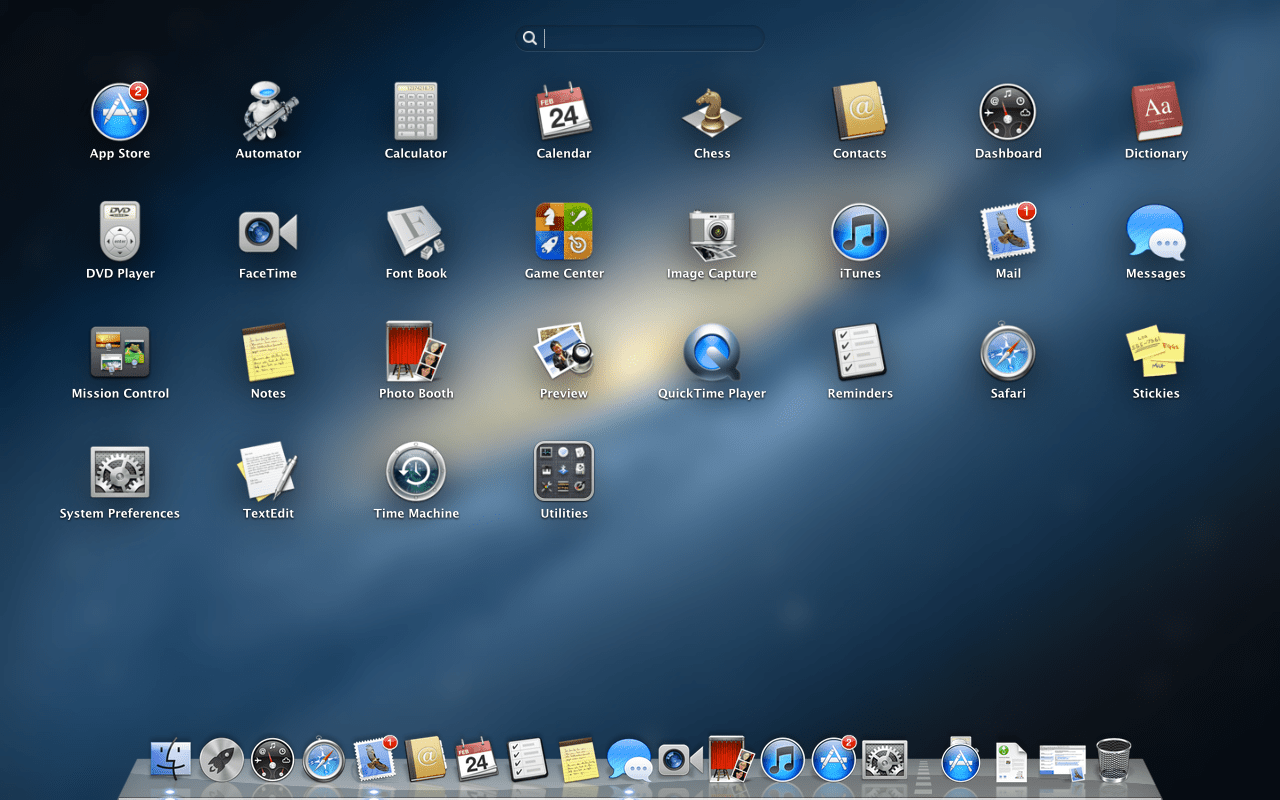
Установка платформы из готового DMG-пакета не требует наличие CrossOver на вашем компьютере. Соответственно, использование его абсолютно бесплатно. Вам не потребуется скачивать никаких дополнительных компонентов или делать сложную настройку. После установки из пакета платформа будет сразу готова к работе.
Скачать торговую платформу для Mac OS
Если этот вариант вам по каким-то причинам не подошел, ниже приведен альтернативный способ запустить торговую платформу на вашем Mac.
Установка PlayOnMac
PlayOnMac — это программное обеспечение на основе Wine, позволяющее легко устанавливать Windows-приложения в системе Mac OS.
Чтобы установить PlayOnMac, откройте официальный сайт продукта, перейдите в раздел Downloads и нажмите ссылку скачивания последней версии.
После того, как установочный DMG-пакет будет скачан, запустите его из раздела Downloads вашей системы:
После этого появится окно первого запуска PlayOnMac. После нажатия кнопки «Далее» установщик начнет проверку и установку различных компонентов, необходимых для работы.
Первым из необходимых для работы компонентов является XQuartz. Это программное средство для использования оконной системы X Window System в Mac OS. X Window System обеспечивает стандартные инструменты и протоколы для построения графического интерфейса пользователя в UNIX-подобных ОС.
Если у вас уже установлен XQuartz или вы хотите самостоятельно установить его позже, выберите пункт «Don’t install XQuartz for the moment» или «I’ve downloaded file by myself» соответственно.
Установка XQuartz происходит в несколько этапов.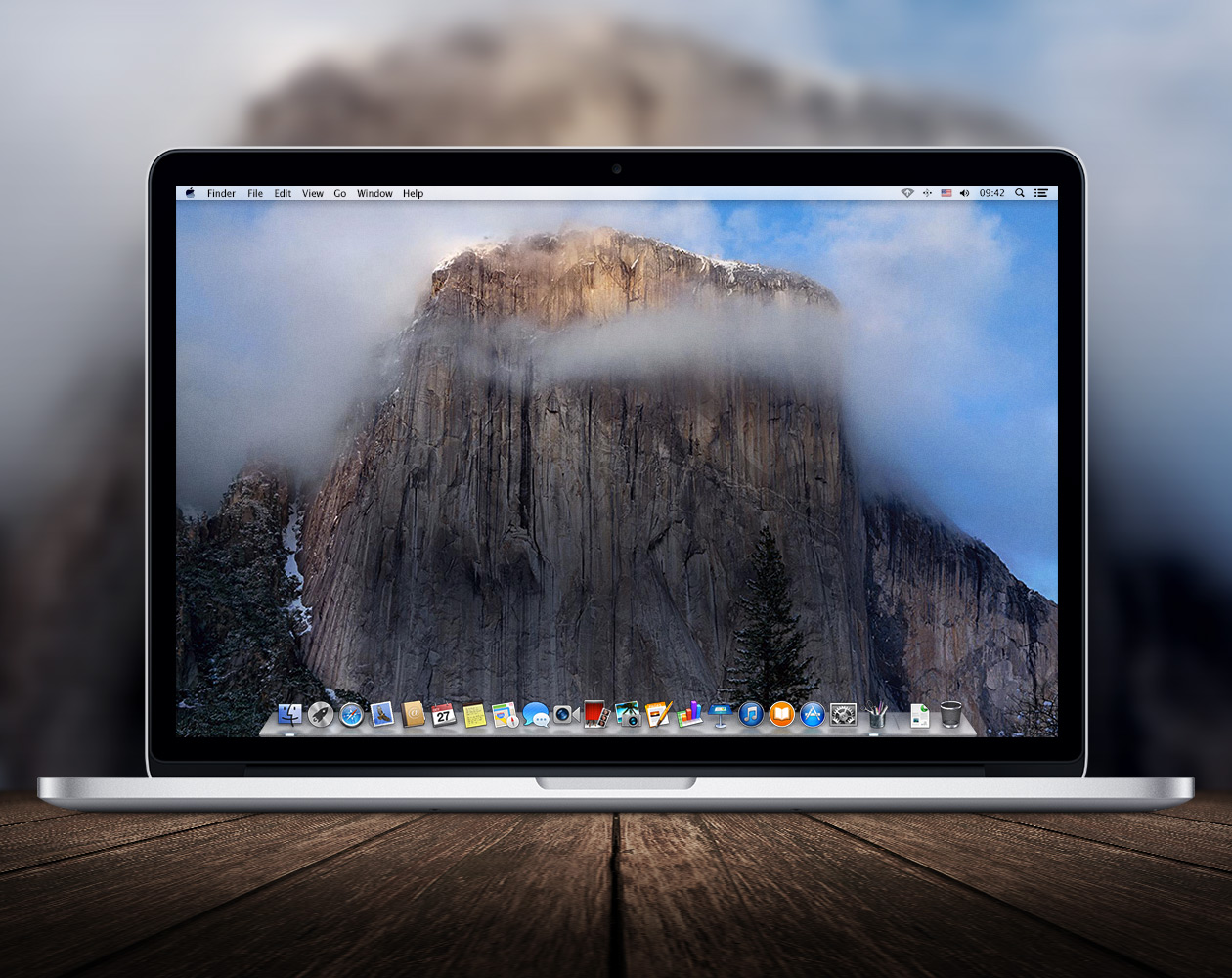 На первых этапах необходимо прочесть важную информацию (Read Me) и согласиться с условиями лицензии.
На первых этапах необходимо прочесть важную информацию (Read Me) и согласиться с условиями лицензии.
Перед началом установки система безопасности Mac OS потребует указать пароль к вашей учетной записи:
Дождитесь окончания установки. Чтобы изменения вступили в силу, необходимо перезагрузить компьютер.
После перезагрузки системы, снова запустите PlayOnMac из установочного файла в папке Downloads. Вас снова будет приветствовать окно первого запуска. На этот раз установщик предложить установить шрифты MS Windows, также необходимые для корректной работы.
Согласитесь с условиями лицензионного соглашения и дождитесь завершения установки. После этого PlayOnMac готов к использованию, вы увидите его главное окно:
Обновление Wine
Вместе с PlayOnMac устанавливается Wine.
Чтобы обновить Wine на последнюю версию, откройте верхнее меню PlayOnMac и выберите команду Manage Wine Versions:
После этого будет открыто окно с доступными для установки версиями Wine.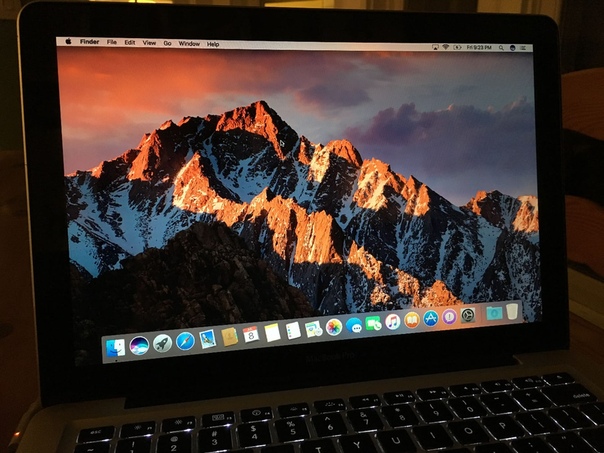
Переместите последнюю версию Wine в правую часть окна. После этого начнется процесс установки.
По завершении установки новая версия Wine появится в левой части окна PlayOnMac wine versions manager. После этого можно закрыть данное окно и приступить к установке торгового терминала.
Установка терминала
Для установки терминала скачайте установщик «mt4setup.exe». По завершении загрузки запустите установочный файл. Он будет автоматически открыт при помощи PlayOnMac.
После этого будет запущен стандартный процесс установки терминала, пройдите все его этапы:
По завершении установки PlayOnMac предложит вам создать ярлыки для компонентов терминала — самого клиентского терминала и редактора кода MetaEditor:
После создания необходимых ярлыков можно приступать к работе с торговым терминалом. Для запуска дважды кликните на нем в окне PlayOnMac.
Каталог данных терминала
Для каждой устанавливаемой программы PlayOnMac создает собственный виртуальный логический диск с необходимым окружением. На диске каталог данных терминала при установке по умолчанию находится по следующему пути:
На диске каталог данных терминала при установке по умолчанию находится по следующему пути:
Library\PlayOnMac\WinePrefix\Client_Terminal_\Drive C\Program Files\Client Terminal |
MacOS от Apple 11 Big Sur знаменует собой конец OS X, а не Mac
Славно созданный Apple основной доклад WWDC20 прямо не подчеркивал это, но новая macOS Big Sur, которая поступит в продажу этой осенью, официально называется «macOS 11», ознаменовав окончание двадцатилетнего продвижения бренда Mac OS X Но не волнуйтесь, это не конец Mac.
Поверни это до 11
Первая бета-версия Apple MacOS Big Sur была предоставлена участникам программы для разработчиков с обозначением версии «10.16», чего можно ожидать от преемника прошлогодней Mac OS 10.15 Catalina. Но Apple любит все менять и держать интересными.
Бета-версия Big Sur изначально называлась 10.16
В этом случае переход на macOS 11 оказался едва заметным. Выступая из практического раздела Театра Стива Джобса во время основного выступления на WWDC20, глава программного обеспечения Apple Крэйг Федериги продемонстрировал скриншоты, свидетельствующие о том, что новый выпуск наконец-то прошел мимо большой буквы «Х», которая определяет опыт Mac на протяжении 20 лет.
Выступая из практического раздела Театра Стива Джобса во время основного выступления на WWDC20, глава программного обеспечения Apple Крэйг Федериги продемонстрировал скриншоты, свидетельствующие о том, что новый выпуск наконец-то прошел мимо большой буквы «Х», которая определяет опыт Mac на протяжении 20 лет.
Свежее обновление Apple до 2020 года для его разработчика Human Interface Guidelines теперь последовательно называет Big Sur «macOS 11», а не еще одной увеличенной версией бренда «Mac OS X», которая впервые была выпущена в качестве общедоступной бета-версии в 2000 году и в качестве первоначальной « Mac OS X 10.0 «публичный релиз 2001 года.
В течение последних двух десятилетий Apple регулярно выпускала новые версии своих современных ОС для Mac. Начиная с 2016 года, он переоценил римскую цифру «X», изменив свое маркетинговое название на просто «macOS». Он также все больше извлекает выгоду из своего ежегодно меняющегося «кодового имени», присваиваемого каждому выпуску — сначала больших кошек, а затем мест в Калифорнии — отодвигая фактический номер версии во все большей степени из виду.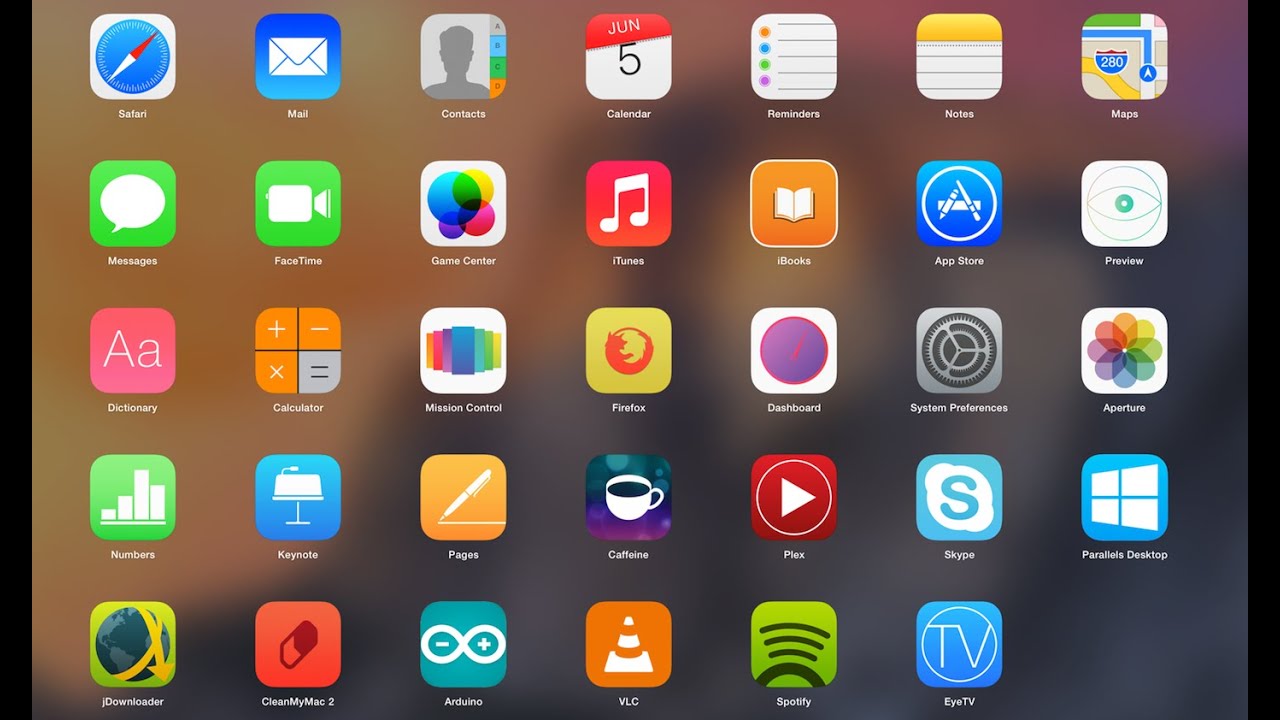
Переход от «X» к 11 может показаться довольно зловещим, но на самом деле он просто отражает серию шагов, которые Apple предприняла, чтобы лучше согласовать свою работу на рабочем столе Mac со своими мобильными платформами. После 14 лет релизов iOS, мы теперь получаем простой, оптимизированный годовой номер версии для Mac.
Mac не уходит, он догоняет
Ряд наблюдателей предположили, что Apple теряет интерес к платформе Mac, и опасаются, что Apple планирует заменить свою 35-летнюю традиционную вычислительную платформу фактически уменьшенной версией iPadOS. Они ссылаются на такие разработки, как Catalyst, который помогает разработчикам перенести существующий код ОС на Mac, или новый переход на Apple Silicon Mac, который позволит будущему оборудованию запускать программное обеспечение iOS без каких-либо изменений.
Некоторые указывают на новые усовершенствования пользовательского интерфейса в Big Sur, которые выглядят как современный отход от традиционного внешнего вида Mac с его прямоугольными панелями, жесткими выравниваниями и более драматическим контрастом темных монохромных областей. Рабочий стол Big Sur в первой бета-версии по умолчанию делает новый обновленный внешний вид особенно радикальным из-за использования насыщенных цветов (ниже). Это конец любимого Macintosh? Становится ли это «просто большим iPod touch»?
Рабочий стол Big Sur в первой бета-версии по умолчанию делает новый обновленный внешний вид особенно радикальным из-за использования насыщенных цветов (ниже). Это конец любимого Macintosh? Становится ли это «просто большим iPod touch»?
Измените обои по умолчанию (вверху) на фотографию Калифорнийского Биг-Сура (вверху), и все это выглядит менее чуждым и ярким
Я так не думаю. Вместо этого, я думаю, что изменения, которые Apple вносит в Mac, идут в правильном направлении, даже если они затрагивают ту часть мозга, которая вызывает страх и беспокойство просто потому, что вещи новые, разные и немного менее знакомые. Есть некоторые проблемы с переходом и неровности — например, новая панель «Аккумулятор», которая заменяет запутанный старый беспорядок «Экономии энергии» — но это первая бета-версия для разработчиков. Вещи все еще в движении, и изменения вырабатываются.
Apple наняла команду смайликов Google, чтобы собрать эту странную батарею презервативов?
Вместо того, чтобы быть недовольным, что некоторые вещи на Mac меняются и — ужасы! — отражая работу, которую Apple уже проделала для iPadOS, полезно взглянуть на вещи с другой стороны. В течение многих лет Mac получал меньше внимания и ресурсов Apple просто потому, что рыночные возможности, предоставляемые iPhone и iPad, были значительно шире.
В течение многих лет Mac получал меньше внимания и ресурсов Apple просто потому, что рыночные возможности, предоставляемые iPhone и iPad, были значительно шире.
В течение последнего десятилетия работа, необходимая для разработки передовых технологий для смартфонов и планшетов, была неотложной, в то время как Mac в основном нуждался в доработках, чтобы поддерживать его конкурентоспособную конкуренцию с обычными ПК и нетбуками. Три года назад Apple была поглощена переизобретением iPhone X, и с тех пор она сосредоточилась на дифференциации и радикальном улучшении своей «новой» платформы iPadOS.
Вернуться к Mac
Новый Big Sur позаимствовал ряд знакомых, функциональных улучшений из многолетней работы Apple, ориентированной на iOS. Одним из ярких примеров является новый Центр управления, который предоставляет ту же чистую, интуитивно понятную, настраиваемую схему быстрых настроек для Mac.
Смотрите также
Новый вдохновляющий iOS-центр управления Big Sur прекрасен и великолепен
Одна из самых больших усилий Apple в MacOS Catalina в прошлом году заключалась в том, чтобы разбить свой монолитный iTunes на серию современных оптимизированных приложений, отражающих то, как все работает под iOS. В нашем обзоре Catalina одна из проблем, которые мы отметили, заключалась в растущем отсутствии согласованности визуального и пользовательского интерфейса между различными приложениями в комплекте, разрыв, который продолжал расти по мере того, как с каждым новым выпуском появлялись партии новых приложений с их собственным новым стилем интерфейса.
В нашем обзоре Catalina одна из проблем, которые мы отметили, заключалась в растущем отсутствии согласованности визуального и пользовательского интерфейса между различными приложениями в комплекте, разрыв, который продолжал расти по мере того, как с каждым новым выпуском появлялись партии новых приложений с их собственным новым стилем интерфейса.
Некоторые старые приложения выглядели так, как будто они застряли в разных точках прошлого, потому что они были буквально. Поскольку внутренние средства разработки Apple постоянно менялись, некоторые из самых старых кодов по-прежнему было сложно модернизировать или согласовать с остальной частью системы.
Вместо того чтобы тратить последние пару лет на то, чтобы привести различные старые компоненты macOS в соответствие с внешним видом Mojave, Apple вместо этого начала планировать гораздо более смелый и существенный скачок: переход к собственному Apple Silicon на самом нижнем уровне стека, так как а также радикально новый подход к построению внешнего вида и поведения высокого уровня в новом интерфейсе Swift. В тандеме Apple также представила Catalyst как способ перенести существующий код iOS на Mac.
В тандеме Apple также представила Catalyst как способ перенести существующий код iOS на Mac.
Все три представляют огромные инвестиции в улучшение платформы Mac и подготовку ее к будущему. Они расширяют библиотеку программного обеспечения, которое могут запускать компьютеры Mac, передавая и адаптируя некоторые чрезвычайно ценные работы пользовательского интерфейса, уже выполненные для мобильных устройств, к настольным системам Mac, настроенным для решения более крупных и сложных задач. Эти изменения на самом деле делают Mac более коммерчески актуальным и более сильной платформой.
Критики зацикливались на проблемах внешнего вида в первоначальных приложениях Catalyst и беспокоились о том, что заветный внешний вид Mac исчезнет. Правда в том, что это так. Mac все больше модернизируется, используя новый, более гибкий код, который поддерживает функции, начиная от доступности и интернационализации до Dark Mode. Сторонники Mac могут испытывать искушение обвинять iPad или iOS, но реальная сила перемен — это Swift UI, Catalyst, Symbols и другие современные технологии и технологии пользовательского интерфейса, которые впервые появились на iPad и iPhone, потому что они получали наибольшее внимание от Apple ,
Big Sur заимствует технологии от iOS, такие как Symbols, для улучшения Mac и повышения его согласованности.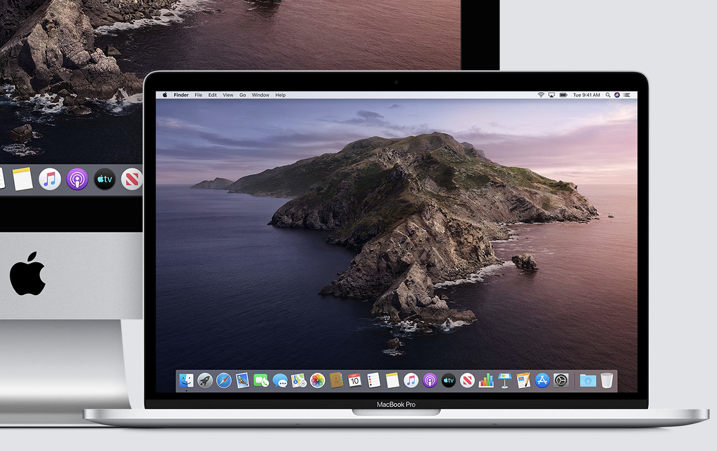
Можно критически рассмотреть визуальные изменения, которые Apple вносит в Big Sur, но подумайте о том, чтобы оценить их как положительные изменения, которые еще не завершены. Влияние изменений Big Sur может показаться более радикальным просто потому, что они более последовательно применяются во всей macOS, чем в предыдущих выпусках. Это само по себе указывает на то, что вместо того, чтобы быть произвольным «новым взглядом» на новые приложения, изменения представляют собой более фундаментальное переосмысление того, как сохранить программное обеспечение современным и обслуживаемым и, следовательно, более последовательным.
На WWDC20 Apple посвятила много работы, чтобы показать разработчикам, как они могут использовать новейшие инструменты, в частности, Swift UI, для создания чистых интерфейсов приложений, которые не перегружены, согласованы и интуитивно понятны в использовании, а также поддерживают современные функциональные возможности и готовы к адаптироваться к будущим функциям ОС по мере их поступления.
macOS Catalina — новая операционная система Apple для Mac
Во время конференции WWDC 2019 компания Apple анонсировала новую операционную систему macOS Catalina для компьютеров и ноутбуков Mac, релиз которой запланирован на осень этого года. В этом релизе Apple сосредоточится на обновлении ряда встроенных в ОС программ, добавлении поддержки переноса приложений из iPad, а также некоторых других функциях.
iTunes разделят на отдельные приложения «Музыка», «Подкасты» и Apple TV
Первый релиз iTunes состоялся 18 лет назад в 2001 году и с того времени программа выросла из музыкального плеера способного записывать диски в целый медиакомбайн со встроенным магазином да ещё и синхронизацией устройств Apple. Неудивительно, что со временем росла не только функциональность программы, но и жалобы пользователей.
Прислушавшись наконец-то к последним, в Apple решили разделить iTunes на три отдельных приложения, которые войдут в состав macOS Catalina: «Музыка», «Подкасты» и Apple TV. Каждое из них получит собственный дизайн и набор функций под стать аналогичным программам в iOS.
Каждое из них получит собственный дизайн и набор функций под стать аналогичным программам в iOS.
Приложения iPad на Mac
Разработчики смогут превращать приложения с iPad в нативные программы для macOS Catalina, не переписывая код. Это позволит одной команде поддерживать приложения сразу для трёх платформ: iOS, iPadOS и macOS.
Таким образом снижаются затраты на создание и поддержку приложений для платформ Apple и есть надежда, что это оживит Mac App Store, в котором интересные программы появляются далеко не так часто, как на iOS.
Обновление программ «Фотографии», «Заметки», «Напоминания» и браузера Safari
Apple планирует обновить ряд базовых программ в macOS Catalina. В частности, приложение «Фотографии» получит обновлённый интерфейс с новым динамическим режимом отображения снимков, работающим на основе машинного обучения. Кроме этого, программа в зависимости от даты будет выделять важные для человека моменты, например, в день рождения близких показывать фотографии с ними.
В «Заметках» появится новый режим отображения в виде галереи, новые опции создания списков, а также совместные папки, с помощью которых можно работать сразу над несколькими заметками вместе с одним или группой пользователей.
Программа «Напоминания» будет полностью переработана и начнёт поддерживать распознавание естественной письменной речи, автоматически конвертируя её в задания. Кроме этого, к напоминаниям можно будет прикреплять файлы.
В новой версии Safari разработчики обещают повышение скорости работы, а также новую домашнюю страницу с подсказками от Siri.
Расширение экрана на iPad
Новая функция Sidecar в macOS Catalina позволит подключать к компьютеру или ноутбуку iPad в качестве внешнего дисплея и расширять его рабочий стол либо же дублировать информацию.
С помощью этой же возможности iPad с Apple Pencile можно использовать в качестве графического планшета, создавая иллюстрации или 3D-модели на планшете и тут же транслируя их на экран компьютера.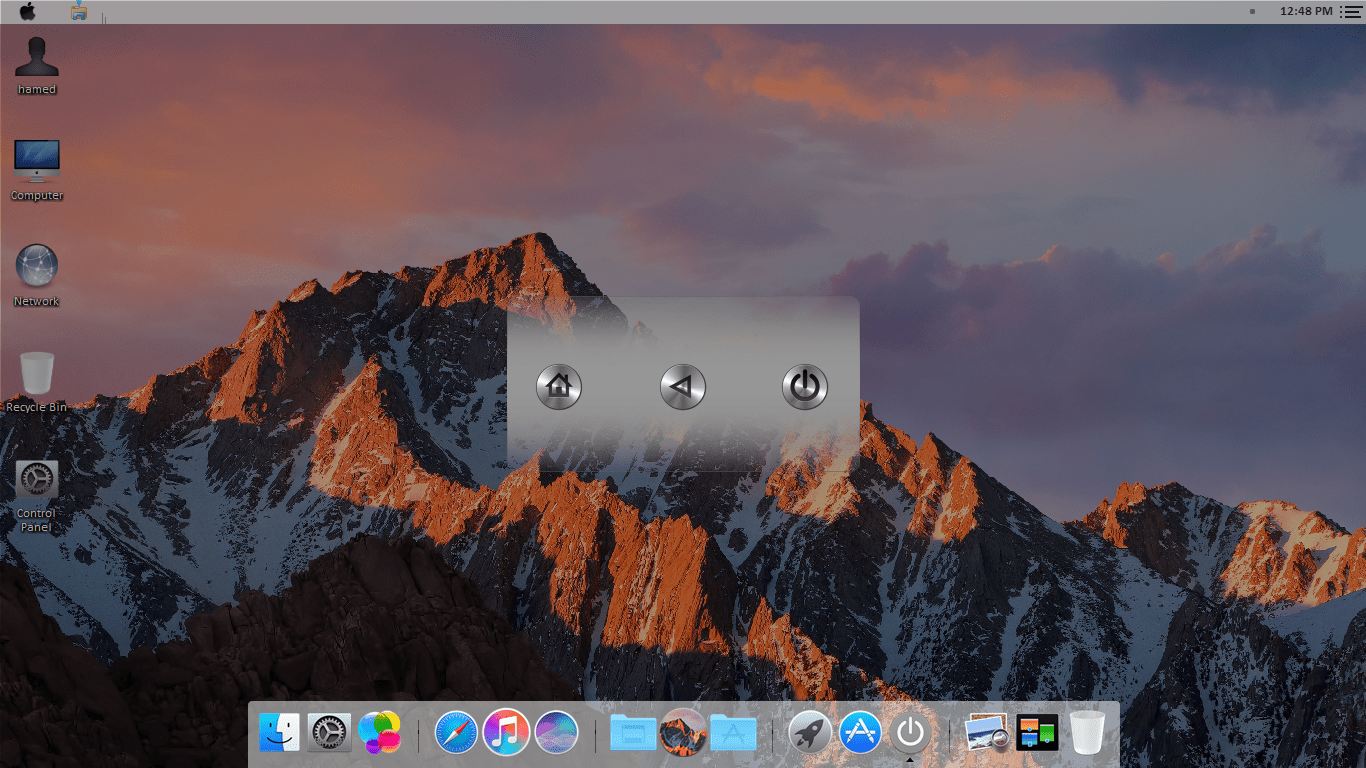
«Экранное время»
Доступная уже некоторое время на iOS программа «Экранное время» появится и на Mac вместе с macOS Catalina.
Она собирает информацию о количестве времени, которое пользователь проводит в различных приложениях и позволяет мониторить количество потраченного на них внимания. Кроме этого «Экранное время» позволяет устанавливать лимиты времени на использование приложений и веб-сайтов, либо же просто ограничивать к ним доступ.
Отказ от 32-битных приложений
В macOS Catalina компания Apple впервые полностью откажется от использования 32-битных приложений, полностью перейдя на 64-битные.
Find My
Новая программа в macOS Catalina объединит в себе возможности приложений Find My iPhone и Find My Friends. С её помощью можно будет найти местоположение утерянного компьютера Mac, при этом даже если он не подключён к интернету.
Реализовано это с помощью отправки зашифрованных сигналов через Bluetooth на другие устройства Apple, находящиеся рядом. Таким образом Mac выступает в роли Bluetooth-маяка, а окружающие устройства временно становятся передатчиками, которые отправляют в сеть данные о местоположении компьютера. В Apple уверяют, что никакая конфиденциальная информация при этом не передаётся, и так как для этого используются очень небольшие куски данных, то это не влияет на автономность или расход трафика окружающих устройств.
Таким образом Mac выступает в роли Bluetooth-маяка, а окружающие устройства временно становятся передатчиками, которые отправляют в сеть данные о местоположении компьютера. В Apple уверяют, что никакая конфиденциальная информация при этом не передаётся, и так как для этого используются очень небольшие куски данных, то это не влияет на автономность или расход трафика окружающих устройств.
Продвинутое голосовое управление
Новый режим Voice Control позволяет полностью управлять Mac через глосовые команды. Это даёт возможность получить доступ ко всем возможностям компьютера тем людям, которые не могут использовать традиционные методы управления.
Дата релиза и совместимость
Выход macOS Catalina запланирован на осень этого года, новую операционную систему получат ноутбуки MacBook, выпущенные с 2015 года, MacBook Air и MacBook Pro с 2012 года, компьютеры Mac mini с 2012, Mac Pro с 2013 года, а также моноблоки iMac, вышедшие с 2012 и iMac Pro с 2017 года.
Представляем MTG Arena для macOS
Рады сообщить вам, что благодаря сотрудничеству с интернет-магазином Epic Games игра MTG Arena скоро будет доступна для macOS.
Как скоро? Уже на этой неделе.
Начиная с 25 июня 2020 года игроки смогут загрузить MTG Arena для macOS из интернет-магазина Epic Games. Наш релиз для macOS будет иметь полную межплатформенную поддержку наравне с нашим клиентом для Windows, в том числе и для грядущего «Базового выпуска 2021». В версии для macOS игроки найдут те же карты, форматы, мероприятия, матчи и функции, что и в версии игры для Windows.
Если вы уже играли в MTG Arena, вы сможете войти в игру, используя данные вашей учетной записи Wizards, и получить доступ к вашей текущей коллекции, а также картам, протекторам, золоту и самоцветам. Для загрузки клиента для macOS потребуется отдельная учетная запись на сайте Epic Games.
Мы очень рады объявить дату релиза игры для macOS, так как мы готовимся к тому, чтобы в этом году MTG Arena стала доступной на еще большем количестве платформ.
Минимальные требования для macOS
- ОС: macOS X/10 (64-разрядная версия Intel)
- Процессор: Intel Core i5.
- Память: 4 ГБ.
- Графика: 1024 МБ VRAM.
- Разрешение: минимальное разрешение экрана 1280 x 720
Почему вы выбрали интернет-магазин Epic Games?
Если коротко,то это был самый быстрый способ обеспечить нашим игрокам полнофункциональный встраиваемый клиент для macOS. Благодаря партнерству с Epic Games и совместной работе по поддержанию нашего релиза для macOS мы смогли гарантировать то, что игроки как можно раньше получат клиент для macOS, который ни в чем не будет уступать клиенту для Windows.
Когда будет доступен клиент для macOS?
Клиент для macOS будет доступен вместе с нашим июньским обновлением, которое запланировано на этот четверг. Следите за нашей страницей статуса — там мы публикуем свежую информацию о периодах техобслуживания!
Планирует ли Wizards поддерживать отдельный клиент для macOS?
В настоящее время — нет.
Есть ли разница между игрой в macOS и в Windows?
Различия между версиями для macOS и Windows будут незначительными, так как эти два разных клиента разработаны для двух разных платформ (например, использование клавиши Cmd вместо Ctrl).
Кроме того, наша цель — обеспечить пользователям одинаковые впечатления независимо от того, на какой платформе они захотят играть. Обратите внимание, что некоторые настройки игры сохраняются локально на вашем компьютере, а не на наших серверах (например, выбранные аватары и питомцы), поэтому вам может потребоваться изменить их!
Что если раньше я играл(а) на Windows, а теперь хочу перейти на macOS?
Вам ничто не помешает! Ваша текущая учетная запись Wizards и учетные данные будут работать на любой платформе.
Мне попалась ошибка! … Что делать?
Хороший вопрос! Так как это новая платформа, существуют некоторые известные проблемы, которые возникают только в macOS.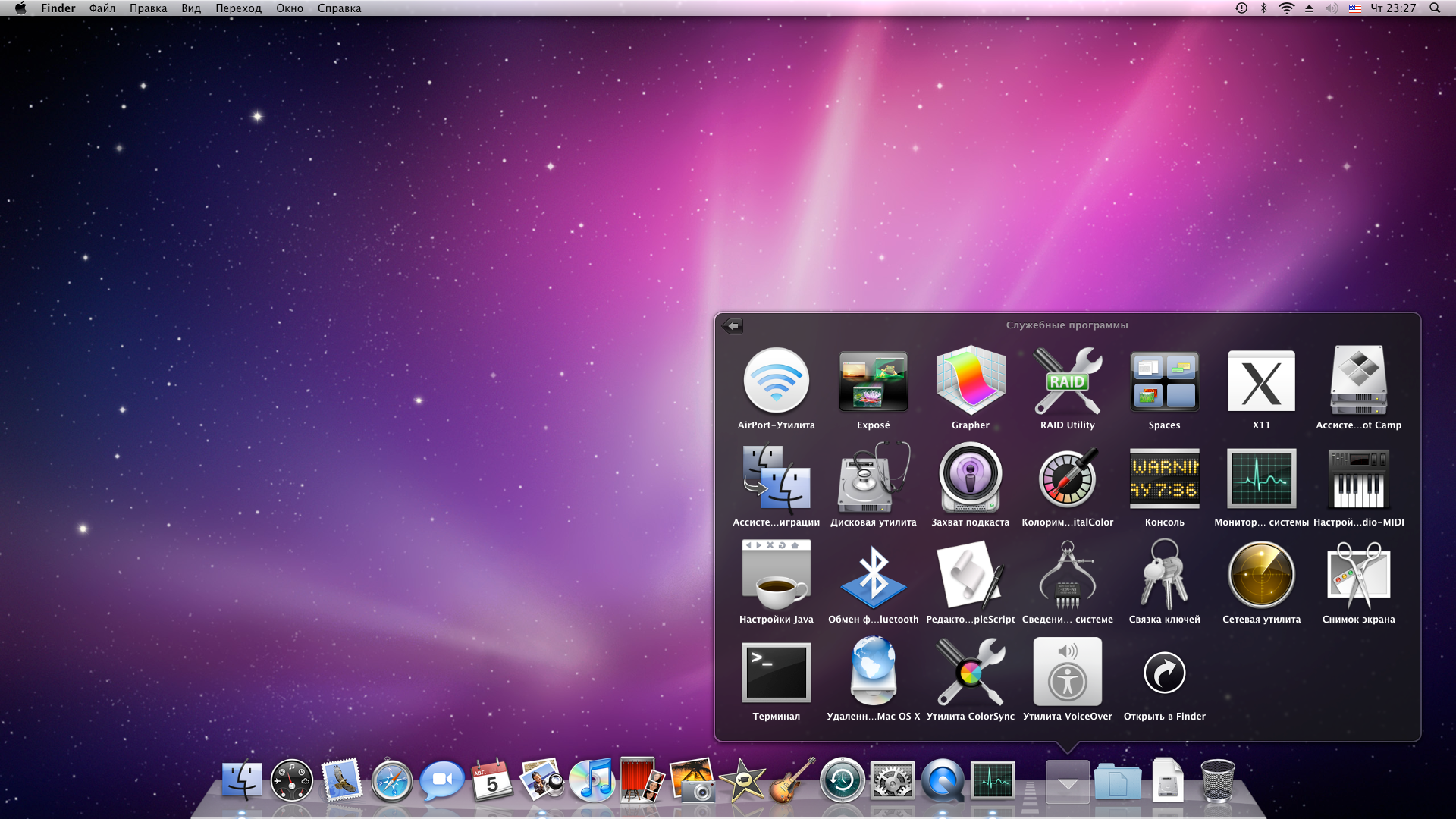 Большинство из них это просто незначительные визуальные проблемы, но мы все равно решили выпустить эту сборку, потому что знали, как много игроков ждали этого.
Большинство из них это просто незначительные визуальные проблемы, но мы все равно решили выпустить эту сборку, потому что знали, как много игроков ждали этого.
Матчи доступны игрокам с разных платформ?
Да! Вы сможете играть со своими друзьями и соперниками независимо от выбранной ими платформы. Мы будем поддерживать эту возможность для macOS и Windows и планируем делать то же самое для нашей мобильной версии игры, релиз которой в настоящее время запланирован на этот год.
Как осуществляются внутриигровые покупки?
Точно так же, как и в нашем клиенте для Windows. Транзакции будут осуществляться по той же схеме и оформляться в игре через наш клиент.
Куда я могу обратиться, если мне нужна поддержка?
Если у вас возникнут проблемы с загрузкой, установкой или запуском клиента для macOS через интернет-магазин Epic Games, обратитесь в службу поддержки магазина.
По всем остальным вопросам обращайтесь к нам!
10 причин установить macOS Catalina
Официальный релиз macOS Catalina состоялся полтора месяца назад. Новая версия операционной системы получила ряд новых функций, а также стала безопаснее и быстрее. В этом материале расскажем о самых крутых нововведениях macOS Catalina и приведем подробную инструкцию по установке обновления. Спойлер: операционная система такая же крутая, как и iOS 13.
Новая версия операционной системы получила ряд новых функций, а также стала безопаснее и быстрее. В этом материале расскажем о самых крутых нововведениях macOS Catalina и приведем подробную инструкцию по установке обновления. Спойлер: операционная система такая же крутая, как и iOS 13.
iTunes больше нет
Самое заметное улучшение macOS Catalina — отсутствие приложения iTunes. Вместо него в системе появились три отдельные программы: «Музыка», TV и «Подкасты». В первой хранится музыкальная библиотека пользователя и доступен контент Apple Music. Вторую создали специально для нового сервиса с эксклюзивными фильмами, сериалами и телешоу Apple. Третья позволяет слушать любимые подкасты. Это очень удобно.
В iTunes была еще одна важная функция — синхронизация iPhone, iPad и iPod touch. Теперь за нее отвечает Finder. Подключив к Mac iOS-устройство, вы увидите его в боковом меню приложения. В этом меню можно настроить параметры синхронизации и просмотреть информацию о гаджете. Интерфейс остался простым и понятным — таким же, каким был в iTunes.
Интерфейс остался простым и понятным — таким же, каким был в iTunes.
Приложение «Локатор»
Как и в iOS 13, в macOS Catalina появилось приложение «Локатор». Оно позволяет искать утерянные устройства, а также друзей и членов семьи. Более того, обнаружить можно даже выключенные iPhone и Mac. Для этого используются новые алгоритмы, которые задействуют технологию Bluetooth.
Внешне приложение «Локатор» напоминает версию для iPhone, хотя тут всего две вкладки. Одна для поиска людей, вторая для обнаружения устройств.
Приложение «Экранное время»
На Mac перекочевало еще одно приложение с iPhone — «Экранное время». Оно показывает, сколько времени пользователь проводит за экраном компьютера, какие посещает сайты и какие использует приложения. Более того, используя «Экранное время» вместе с функцией «Семейный доступ», пользователь также может устанавливать лимиты для детей и других пользователей Mac. Ограничивать можно использование отдельных приложений и целых категорий и групп.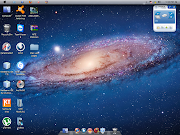 Есть также удобная функция «Еще минуту» — для сохранения важного файла, прогресса игры или других непредвиденных обстоятельств.
Есть также удобная функция «Еще минуту» — для сохранения важного файла, прогресса игры или других непредвиденных обстоятельств.
Обновленное приложение «Фото»
В macOS Catalina разработчики изменили сортировку снимков и улучшили поиск в приложении «Фото». После запуска пользователь видит четыре вкладки: «Годы», «Месяцы», «Дни» и «Все фото». Приложение самостоятельно сортирует фото и видео и создает красивые карточки с самыми удачными кадрами. Как и на устройствах под управлением iOS 13, неудачные снимки, скриншоты и прочие маловажные детали скрываются.
Еще одна крутая фишка — приложение умеет отмечать важные для пользователя события, например, дни рождения членов семьи или годовщины. Да, информация о памятных датах должна быть привязана к карточкам контактов в адресной книге. В противном случае «Фото» не напомнят о важном событии в нужный момент. Но даже с учетом этой предварительной настройки функция крутая.
Улучшения Safari
Улучшений в Safari не так много, но все они полезные.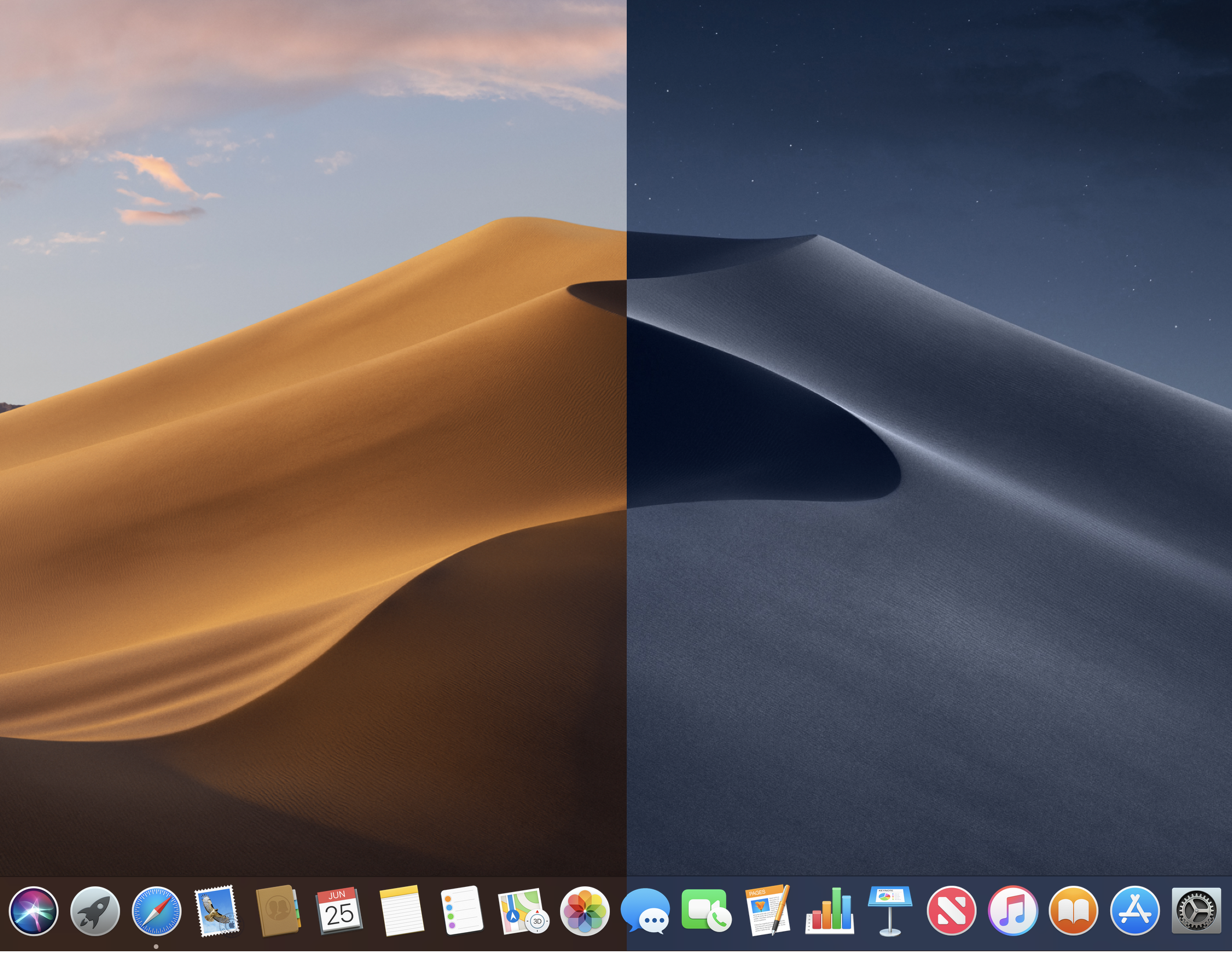 Теперь список избранных сайтов можно сворачивать, оставляя только самые популярные страницы. Кроме того, Siri в нижней части окна браузера показывает рекомендации на основе часто посещаемых сайтов, истории и ссылок, полученных от других пользователей в приложении «Сообщения». Приложение также стало чуть быстрее и безопаснее.
Теперь список избранных сайтов можно сворачивать, оставляя только самые популярные страницы. Кроме того, Siri в нижней части окна браузера показывает рекомендации на основе часто посещаемых сайтов, истории и ссылок, полученных от других пользователей в приложении «Сообщения». Приложение также стало чуть быстрее и безопаснее.
Отметить хочется только один недостаток — после установки macOS Catalina придется переустановить расширения для Safari. Если у вас их много, процесс займет какое-то время.
Sidecar
Sidecar — функция, которая превращает iPad в дополнительный экран вашего Mac. Фотографы, программисты и все те, кто компьютер использует для работы, могут выводить на этот экран второе приложение, дублировать картинку с основного экрана или использовать планшет в качестве сенсорной панели для рисования. И это только некоторые из возможных сценариев использования. Подключить iPad к Mac можно либо с помощью кабеля, либо через Wi-Fi.
Универсальные приложения
macOS Catalina стала первой версией операционной системы, которая поддерживает универсальные приложения.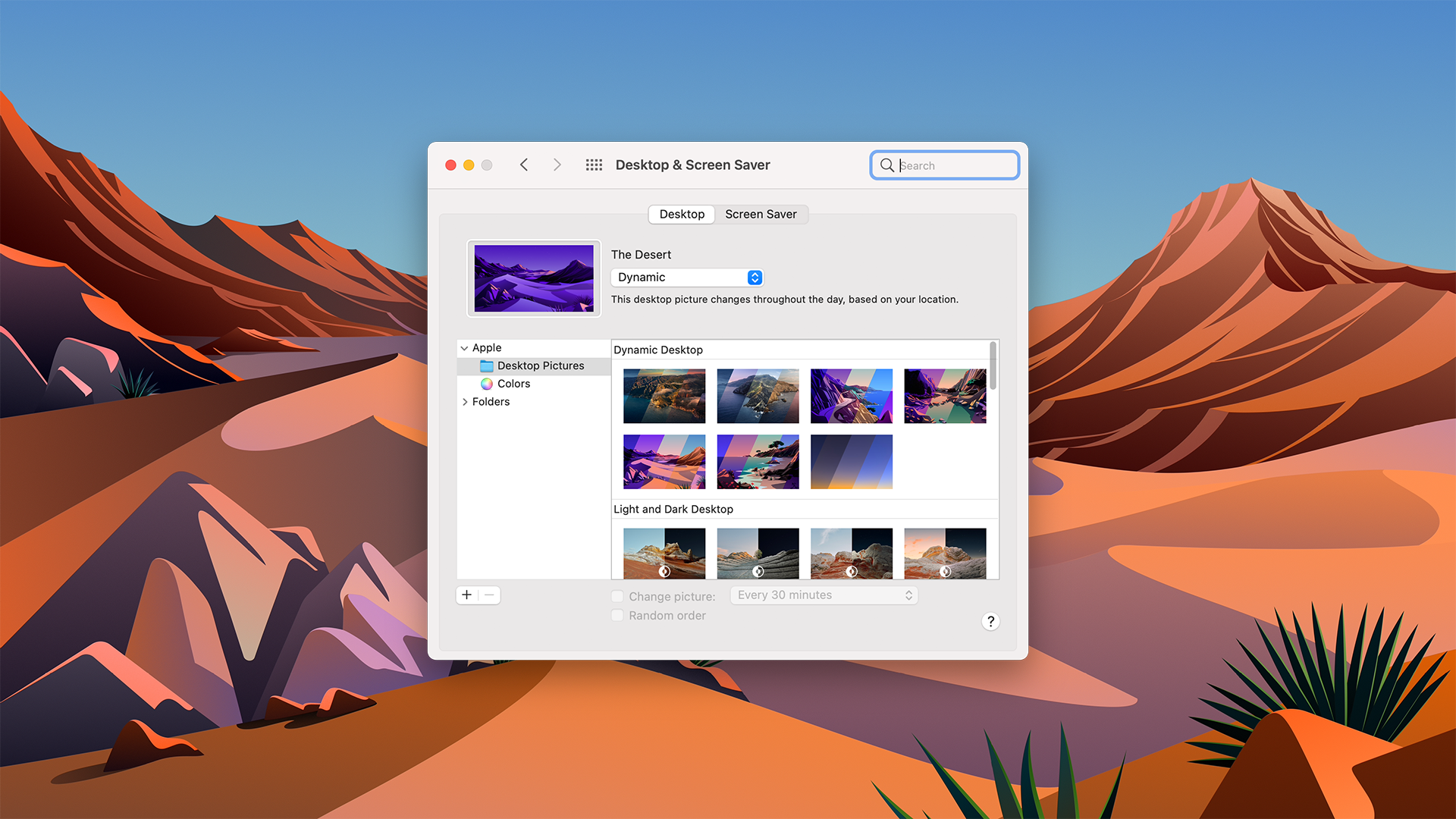 Когда разработчики адаптируют свои программы, пользователи смогут запускать на Mac софт для iPad. Это круто — на компьютере можно будет использовать любимые приложения или играть в крутые игры, ранее доступные только на планшетах. Пока совместимых приложений немного, однако со временем их число увеличится.
Когда разработчики адаптируют свои программы, пользователи смогут запускать на Mac софт для iPad. Это круто — на компьютере можно будет использовать любимые приложения или играть в крутые игры, ранее доступные только на планшетах. Пока совместимых приложений немного, однако со временем их число увеличится.
Apple Arcade
Mac никогда не были созданы для игр. Это знают все, но, похоже, Apple с этим утверждением не согласна. Сервис Apple Arcade доступен для пользователей macOS Catalina: можно играть в эксклюзивные тайтлы, сохранять прогресс на всех устройствах, подключенных к одной учетной записи, а также сражаться с друзьями. А еще есть бесплатная пробная подписка на один месяц. Весомый аргумент в пользу обновления операционной системы.
Новые функции для людей с особыми потребностями
Последняя версия macOS содержит новые функции универсального доступа. Это «Управление голосом», «Увеличение экрана» и «Увеличение текста под курсором». Управление компьютером Mac с помощью голоса стало понятнее и проще.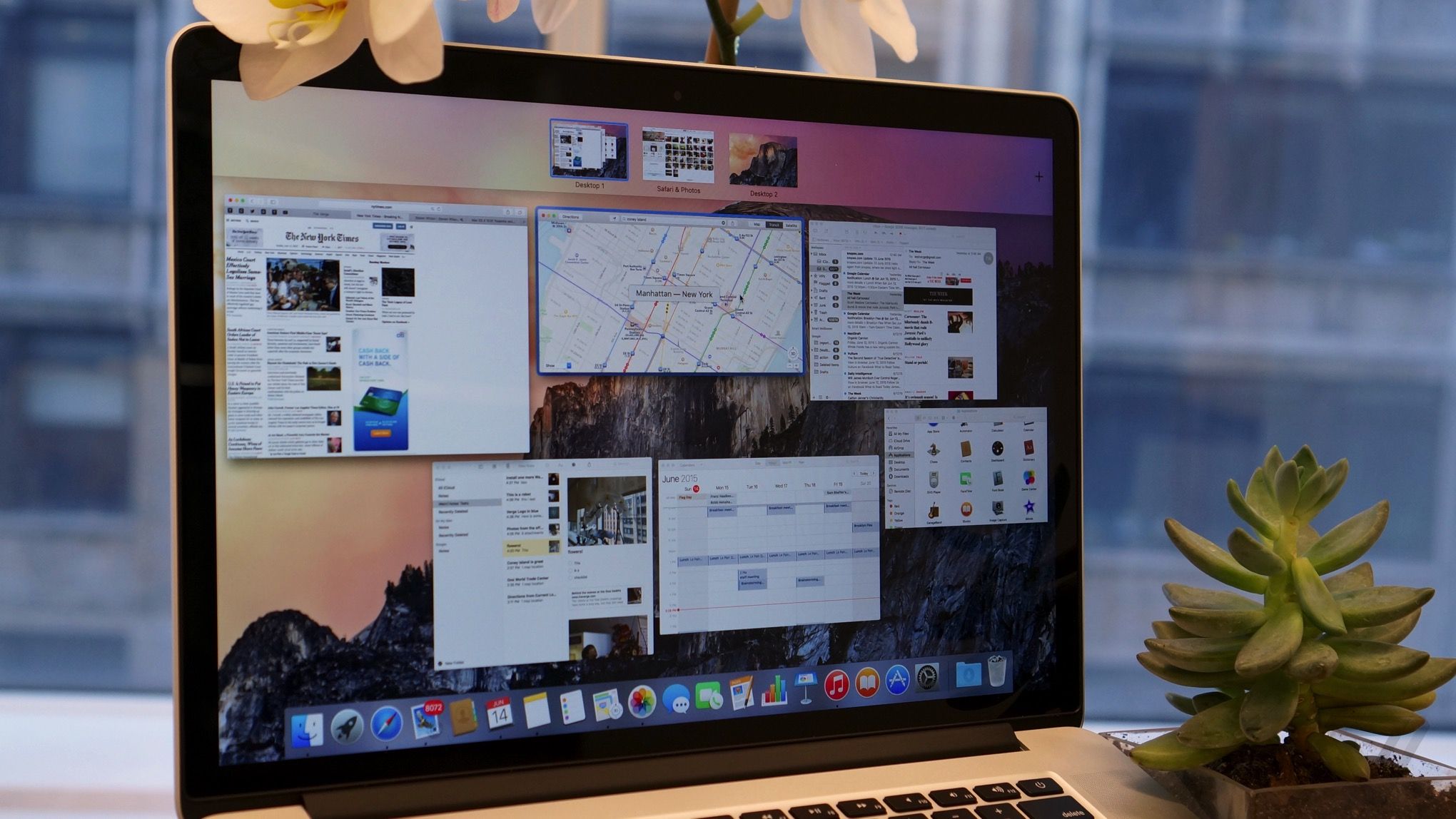 Кроме того, теперь можно менять масштаб одного из двух подключенных дисплеев или увеличивать текст, отображаемый возле курсора мышки. Это важные шаги навстречу пользователям с особыми потребностями.
Кроме того, теперь можно менять масштаб одного из двух подключенных дисплеев или увеличивать текст, отображаемый возле курсора мышки. Это важные шаги навстречу пользователям с особыми потребностями.
Безопасность
Новая версия операционной системы стала безопаснее. Под macOS Catalina на жестком диске выделяется один том. Он доступен только для чтения: сторонний софт или пользователь не может вносить изменения. Это защищает данные macOS и позволяет избежать проблем, вызванных удалением системных файлов.
Лучше реализована также защита пользовательской информации. При запуске каждое приложение обязано запросить доступ к необходимым ресурсам: документам, клавиатуре, геопозиции, снимкам экрана или другим данным. Пользователь видит, что конкретной программе нужно для работы и сам решает, предоставить доступ или ограничить его. Кроме того, функция Gatekeeper помогает уберечься от вредоносного софта и подозрительных приложений от сомнительных разработчиков.
Совместимые модели Mac
macOS Catalina можно установить на Mac, выпущенные после 2012 года.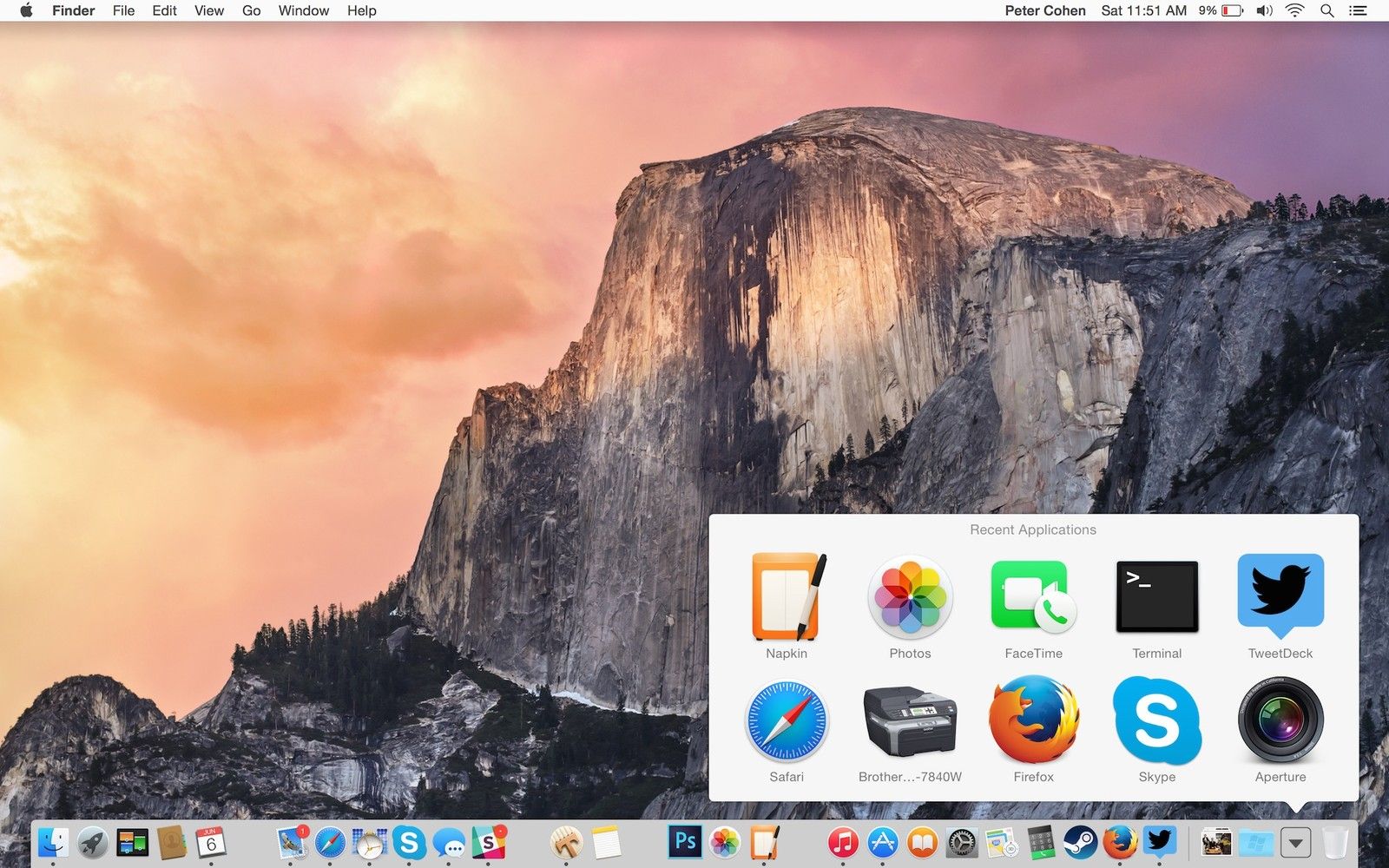 Ниже приводим список совместимых моделей.
Ниже приводим список совместимых моделей.
- MacBook (модель 2015 года и новее)
- MacBook Air (модель 2012 года и новее)
- MacBook Pro (модель 2012 и новее)
- Mac mini (модель 2012 года и новее)
- iMac (модель 2012 года и новее)
- iMac Pro (модели 2017 года и новее)
- Mac Pro (модели 2013 года и новее
macOS Catalina совместима и с более старыми компьютерами. Установить последнюю версию можно с помощью сторонней утилиты и специальной загрузочной флешки. Таким образом обновить до актуальной версии можно устройства, вышедшие после 2008 года. Отметим, что это неофициальный способ, поэтому его вы используете на свой страх и риск. Советуем дважды подумать перед установкой macOS Catalina на старые Mac: устройства могут начать работать нестабильно или вовсе превратиться в «кирпич».
Подготовка к обновлению до macOS Catalina
Перед обновлением до macOS Catalina обязательно создайте резервную копию. Для этого вам понадобится внешний накопитель и Time Machine.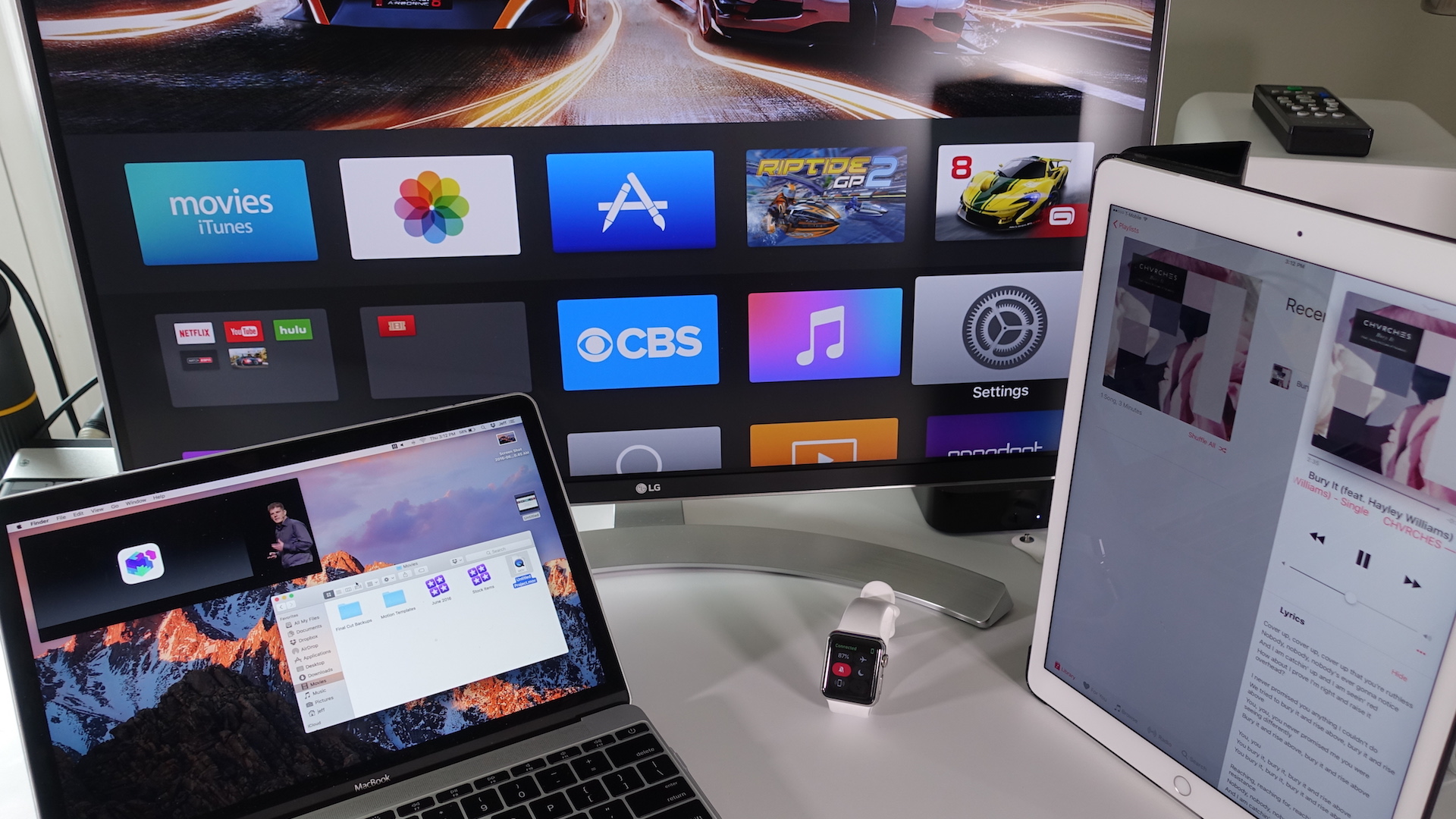 Можно также настроить резервное копирования в облако, но для этого нужен фирменный роутер Apple AirPort Extreme в связке с внешним накопителем или AirPort Time Capsule.
Можно также настроить резервное копирования в облако, но для этого нужен фирменный роутер Apple AirPort Extreme в связке с внешним накопителем или AirPort Time Capsule.
- Подключите внешний диск к Mac, откройте меню «Системные настройки» — Time Machine.
- Нажмите кнопку «Выбрать резервный диск», найдите в списке нужный накопитель и щелкните кнопку «Использовать диск». Чтобы зашифровать данные, поставьте отметку возле соответствующей опции.
- После выбора диска резервное копирование начнется автоматически. Первая резервная копия обычно создается несколько часов. Если процесс не начался, нажмите на значок Time Machine в верхней строке меню macOS, а затем выберите опцию «Создать резервную копию сейчас».
Важно! Time Machine может попросить вас отформатировать диск перед началом использования. В этом случае следуйте инструкциям на экране.
Установка macOS Catalina
Чтобы установить обновление на Mac с macOS Mojave, откройте меню «Системные настройки», а потом нажмите «Обновление ПО».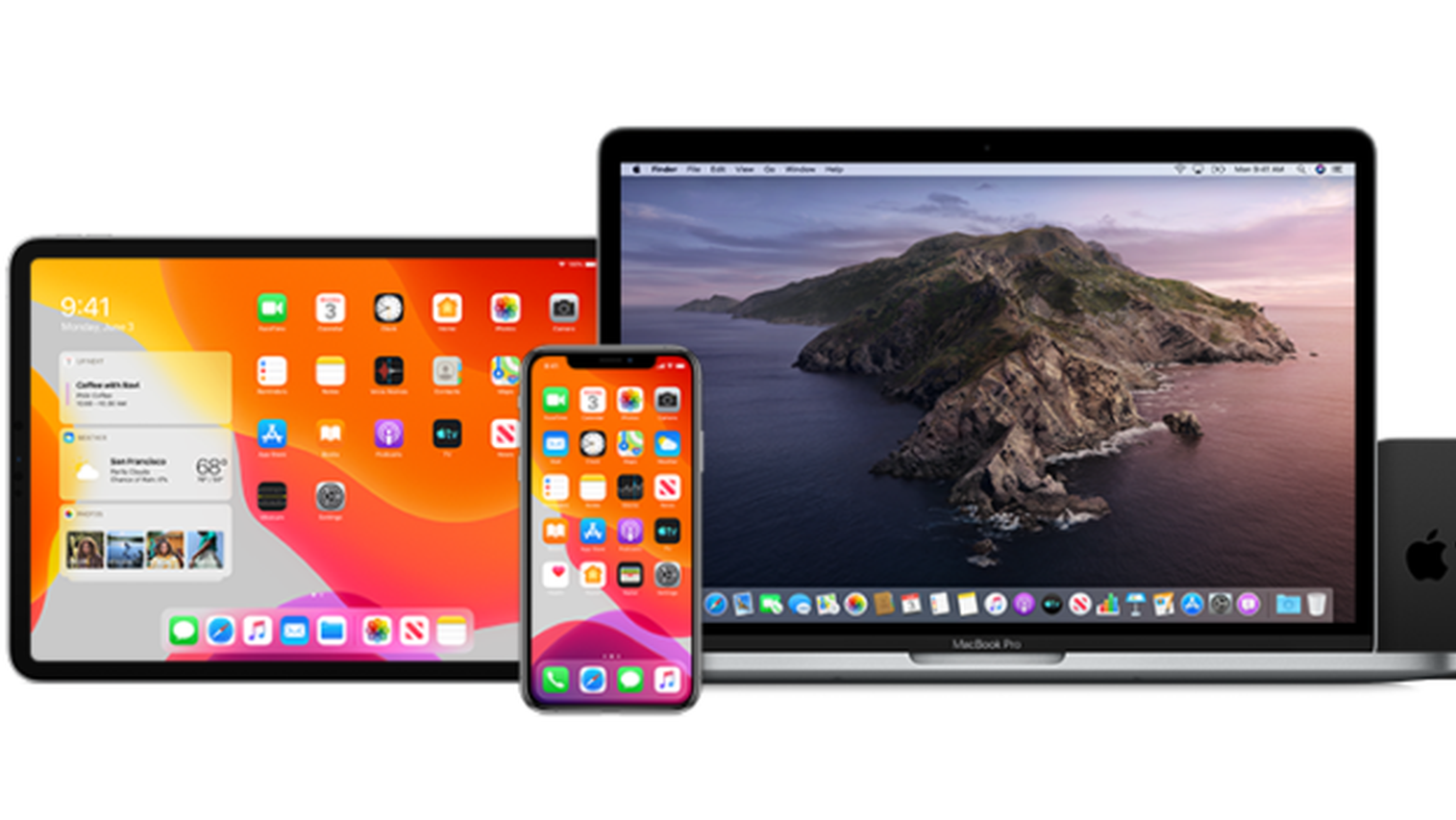 Следуйте инструкциям на экране.
Следуйте инструкциям на экране.
Чтобы установить обновление на Mac с macOS High Sierra или ниже, откройте App Store, введите в строку поиска macOS Catalina и нажмите кнопку «Загрузить». Когда процесс загрузки завершится, автоматически откроется установщик. Следуйте инструкциям на экране, чтобы установить систему.
Выводы
macOS Catalina — самая производительная и безопасная версия операционной системы для Mac на данный момент. Устанавливать ее могут все владельцы совместимых компьютеров — проблем быть не должно. А если что-то и пойдет не так, ребята из UiPservice подстрахуют.
macOS — Как обновить
Требования к функциям
Siri
Требуется широкополосное подключение к Интернету и микрофон (встроенный или внешний).
Привет, Siri
Поддерживается следующими моделями Mac:
- MacBook Pro (2018 или новее)
- MacBook Air (2018 или новее)
- iMac Pro (2017 или новее)
Диктовка, голосовое управление и голосовые заметки
Требуется микрофон (встроенный или внешний).
Предложения в центре внимания
Требуется широкополосное подключение к Интернету.
Жесты
Требуется трекпад Multi-Touch, трекпад Force Touch, Magic Trackpad или Magic Mouse.
Для жестовForce Touch требуется трекпад Force Touch.
Для жестовVoiceOver требуется трекпад Multi-Touch, трекпад Force Touch или Magic Trackpad.
Фотобудка
Требуется камера FaceTime или iSight (встроенная или внешняя) или камера USB-класса видео (UVC).
FaceTime
Для аудиовызовов требуется микрофон (встроенный или внешний) и широкополосное подключение к Интернету.
Для видеозвонков требуется встроенная камера FaceTime, камера iSight (встроенная или внешняя) или камера USB-класса видео (UVC); и широкополосное подключение к Интернету.
Apple TV
Воспроизведение видео с расширенным динамическим диапазоном (HDR) поддерживается следующими моделями Mac:
- MacBook Pro (2018 или новее)
- iMac Pro (2017 или новее)
- Mac Pro (2019 г.
 ) с дисплеем Pro Display XDR
) с дисплеем Pro Display XDR
Воспроизведение саундтрека Dolby Atmos поддерживается следующими моделями Mac:
- MacBook Air (2018 или новее)
- MacBook Pro (2018 или новее)
Коляска
Поддерживается следующими моделями Mac:
- MacBook (2016 или новее)
- MacBook Air (2018 или новее)
- MacBook Pro (2016 или новее)
- Mac mini (2018 или новее)
- iMac (конец 2015 года или новее)
- iMac Pro (2017 или новее)
- Mac Pro (2019 г.)
Поддерживается всеми моделями iPad с поддержкой Apple Pencil:
- 12.9-дюймовый iPad Pro
- iPad Pro 11 дюймов,
- iPad Pro 10,5 дюйма
- 9,7-дюймовый iPad Pro
- iPad (6-го поколения или новее)
- iPad mini (5-го поколения)
- iPad Air (3-го и 4-го поколения)
Камера непрерывного действия
Требуется iPhone или iPad с поддержкой iOS 12 или новее.
Эскиз непрерывности и разметка непрерывности
Требуется iPhone с iOS 13 или новее или iPad с iPadOS 13 или новее.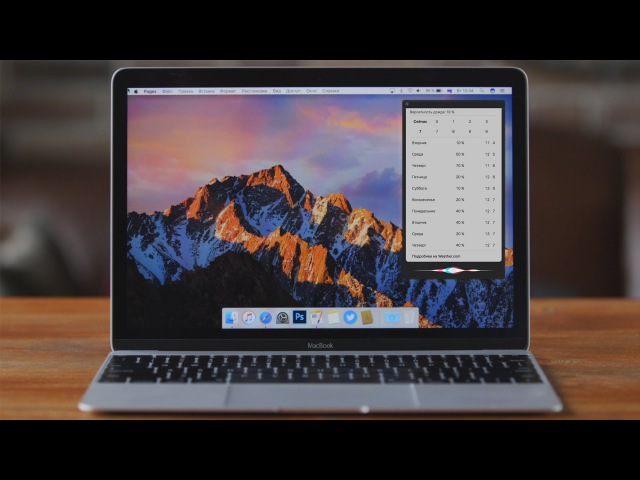
Передача обслуживания
Требуется iPhone или iPad с разъемом Lightning или с USB-C и iOS 8 или новее.
Мгновенная точка доступа
Требуется iPhone или iPad с сотовой связью, разъемом Lightning или USB-C и iOS 8.1 или новее. Требуется услуга персональной точки доступа через вашего оператора связи.
Универсальный буфер обмена
Требуется iPhone или iPad с разъемом Lightning или с USB-C и iOS 10 или новее.
Автоматическая разблокировка
Требуются Apple Watch с watchOS 3 или новее или iPhone 5 или новее.
Одобрить с Apple Watch
Требуются Apple Watch с watchOS 6 или новее или iPhone 6s или новее с iOS 13 или новее.
Apple Pay в Интернете
Требуется MacBook Pro или MacBook Air с Touch ID, iPhone 6 или новее с iOS 10 или новее или Apple Watch с watchOS 3 или новее.
Телефонный звонок
Требуется iPhone с iOS 8 или новее и активированный тарифный план оператора связи.
SMS
Требуется iPhone с iOS 8. 1 или новее и активированный тарифный план оператора связи.
1 или новее и активированный тарифный план оператора связи.
Дом
Требуется iPhone с iOS 12 или новее и настроенное домашнее приложение.
AirDrop для устройств iOS и iPadOS требует iPhone или iPad с разъемом Lightning или с USB-C и iOS 7 или новее.
AirPlay
AirPlay Mirroring требует Apple TV (2-го поколения или новее).
AirPlay для веб-видео требует Apple TV (2-го поколения или новее).
Peer-to-peer AirPlay требует Mac (2012 или новее) и Apple TV (3-го поколения, версия A, модель A1469 или новее) с программным обеспечением Apple TV 7.0 или новее.
Машина времени
Требуется внешнее запоминающее устройство (продается отдельно).
Узнать больше
Карты маршрутов электромобилей
Требуется iPhone с iOS 14 и совместимый электромобиль.
Карты ограничения номерного знака
Требуется iPhone с iOS 14 или iPad с iPadOS 14.
Учебный лагерь
Разрешает установку Windows 10 в Boot Camp на поддерживаемых моделях Mac.
Узнать больше
Поддержка обмена
Требуется Microsoft Office 365, Exchange 2016, Exchange 2013 или Exchange Server 2010. Рекомендуется установить последние пакеты обновления.
Миграция на Windows
Поддерживает OS X 10.7 или новее и Windows 7 или новее.
Магазин приложений
Доступно только лицам в возрасте 13 лет и старше в США.С. и многих других странах и регионах.
Фото
Улучшенный инструмент ретуширования поддерживается на следующих моделях Mac:
- MacBook Pro (модели с диагональю 15 и 16 дюймов), представленные в 2016 г. или новее
- iMac (модели Retina 5K), представленные в 2014 году или позже
- iMac (модели Retina 4K), представленные в 2017 году или позже
- iMac Pro (2017 или новее)
- Mac Pro, представленный в 2013 году или позже
Apple раздает третью бета-версию macOS Big Sur 11.3 разработчикам
Сегодня Apple предоставила разработчикам в целях тестирования третью бета-версию грядущего обновления macOS Big Sur 11. 3, при этом новая бета-версия появится через две недели после запуска второй бета-версии и через месяц после выпуска macOS Big Sur 11.2 , обновление с исправлением ошибки.
3, при этом новая бета-версия появится через две недели после запуска второй бета-версии и через месяц после выпуска macOS Big Sur 11.2 , обновление с исправлением ошибки.
Разработчики могут загрузить бета-версию macOS Big Sur 11.3 с помощью механизма обновления программного обеспечения в Системных настройках после установки соответствующего профиля из Центра разработчиков Apple.
macOS Big Sur 11.3 вводит дополнительные параметры настройки для Safari, добавляя способ переупорядочить различные разделы на стартовой странице, такие как «Избранное», «Список для чтения», «Предложения Siri», «Отчет о конфиденциальности» и т. Д. Разработчики также имеют доступ к новой интеграции для разработки функций для стартовой страницы.
Обновление также включает оптимизацию для использования приложений iOS на компьютерах Mac M1. При запуске приложений iPhone и iPad на компьютерах Mac M1 есть панель предпочтений «Альтернативы сенсорного ввода», которая позволяет пользователям устанавливать команды клавиатуры для альтернатив сенсорного ввода, плюс приложения iPadOS запускаются с большим окном, если это позволяет дисплей Mac. Альтернативы сенсорного экрана можно включить для приложений «iPhone» или «iPad», щелкнув имя приложения в строке меню и выбрав параметр «Настройки». Альтернативы касания позволяют настраивать касания, смахивания и перетаскивания.
Альтернативы сенсорного экрана можно включить для приложений «iPhone» или «iPad», щелкнув имя приложения в строке меню и выбрав параметр «Настройки». Альтернативы касания позволяют настраивать касания, смахивания и перетаскивания.
В приложении «Напоминания» списки напоминаний можно отсортировать по сроку выполнения, дате создания, приоритету или заголовку, а также есть возможность распечатать списки, выбрав «Файл»> «Печать». Напоминания также можно перемещать по спискам вручную с помощью перетаскивания, что раньше было невозможно.
Apple добавляет новый ярлык библиотеки «Сделано для вас» в Apple Music для поиска личных миксов и плейлистов воспроизведения, а в раздел «Слушать сейчас» добавлена поддержка выделения прямых трансляций.
Приложение «Apple Music» также имеет новую опцию автовоспроизведения, которая позволяет службе потоковой передачи продолжать воспроизведение музыки после завершения списка воспроизведения или очереди музыки. «Apple Music» создает музыку, похожую на то, что находится в личной библиотеке «Apple Music», аналогично функции автовоспроизведения, добавленной в iOS 14.
Если эта функция включена, звук «Apple Music» не будет заканчиваться даже после завершения списка воспроизведения или альбома. Чтобы проверить, что он включен, воспроизведите список воспроизведения или альбом, а затем нажмите кнопку меню из трех точек / линий в правом верхнем углу. Оттуда убедитесь, что символ бесконечности включен.
В приложении Apple News есть переработанная вкладка «Apple News» + со специальным разделом «Для вас» и новая вкладка «Обзор», которая упрощает просмотр доступного контента. Новый раздел For You разработан, чтобы помочь пользователям «Apple News» + намного быстрее находить любимые журналы и газеты, а также добавляет новые инструменты для управления загруженными выпусками.
OSmacOS Big Sur 11.3 добавляет поддержку новейших контроллеров PlayStation 5 DualSense и Xbox Series X / S для использования с играми macOS.
Также имеется обновленный интерфейс «Поддержка» при доступе к «Об этом Mac». Новый дизайн включает подробную информацию о вашей гарантии и позволяет начать ремонт прямо из интерфейса Mac.

Эта вкладка работает аналогично меню покрытия AppleCare в приложении «Настройки iOS», которое позволяет пользователям запрашивать ремонт, покупать план «AppleCare» и проверять их покрытие.
Для пользователей HomePod macOS Big Sur brings 11.3 обеспечивает поддержку стереопар HomePod, позволяя установить набор парных HomePod в качестве параметра вывода звука по умолчанию, при этом два HomePods отображаются как один выбираемый динамик, а не как отдельные, как в предыдущих версиях. из macOS.
Кодв MacOS Big Sur 11.3 предполагает, что функция оптимизированной зарядки аккумулятора теперь будет обеспечивать полную зарядку аккумулятора Mac перед запланированным календарным событием. Mac будет заряжаться до 100 процентов за три часа до начала календарного события.
Оптимизированная зарядка аккумулятора разработана для продления срока службы аккумулятора Mac за счет ограничения времени, в течение которого Mac находится при 100-процентном заряде аккумулятора.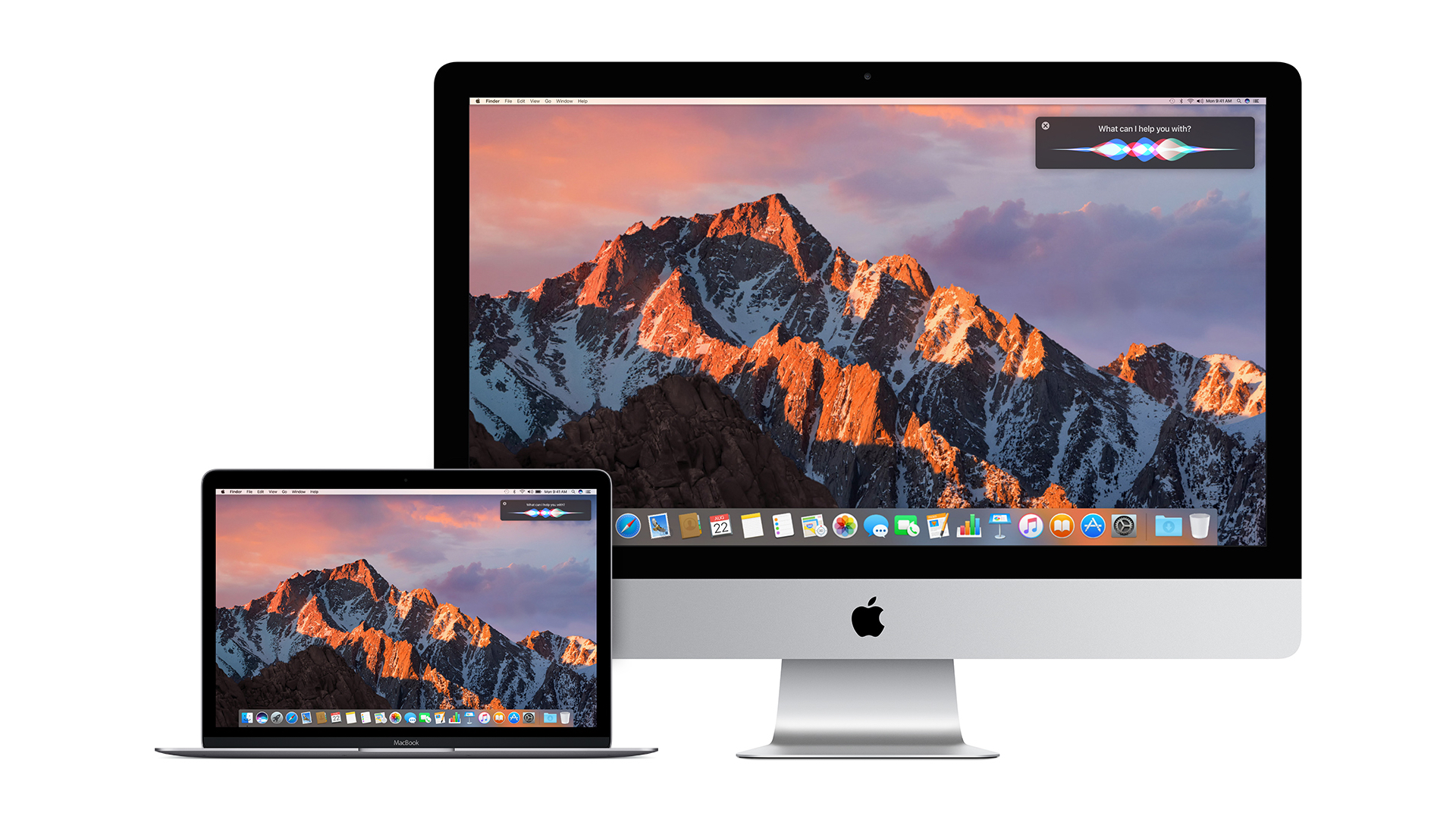
В Safari есть поддержка воспроизведения видео WebM, позволяющая пользователям воспроизводить видео WebM с помощью браузера Apple. WebM — это нишевый видеоформат, разработанный как бесплатная альтернатива кодеку H.264, используемому в формате MP4. WebM позволяет видеофайлам оставаться маленькими без ущерба для качества и воспроизводить их с небольшой вычислительной мощностью, что делает его идеальным для веб-страниц и браузеров.
Более подробную информацию о MacOS Big Sur можно найти в нашем обзоре MacOS Big Sur. Ожидается, что программное обеспечение будет выпущено этой весной, а весна должна начаться 20 марта.
Кто-то создал полностью игровую игру в понг внутри macOS Icon
Apple всегда продвигала свое оборудование как инструменты для творческих людей, а не игрушки для геймеров, но это не мешало творческим разработчикам превращать Mac в уникальные игровые машины, например, ставить Lemmings на панели Touch Bar, а теперь на док-станцию помещается игровая версия Pong размером с иконку.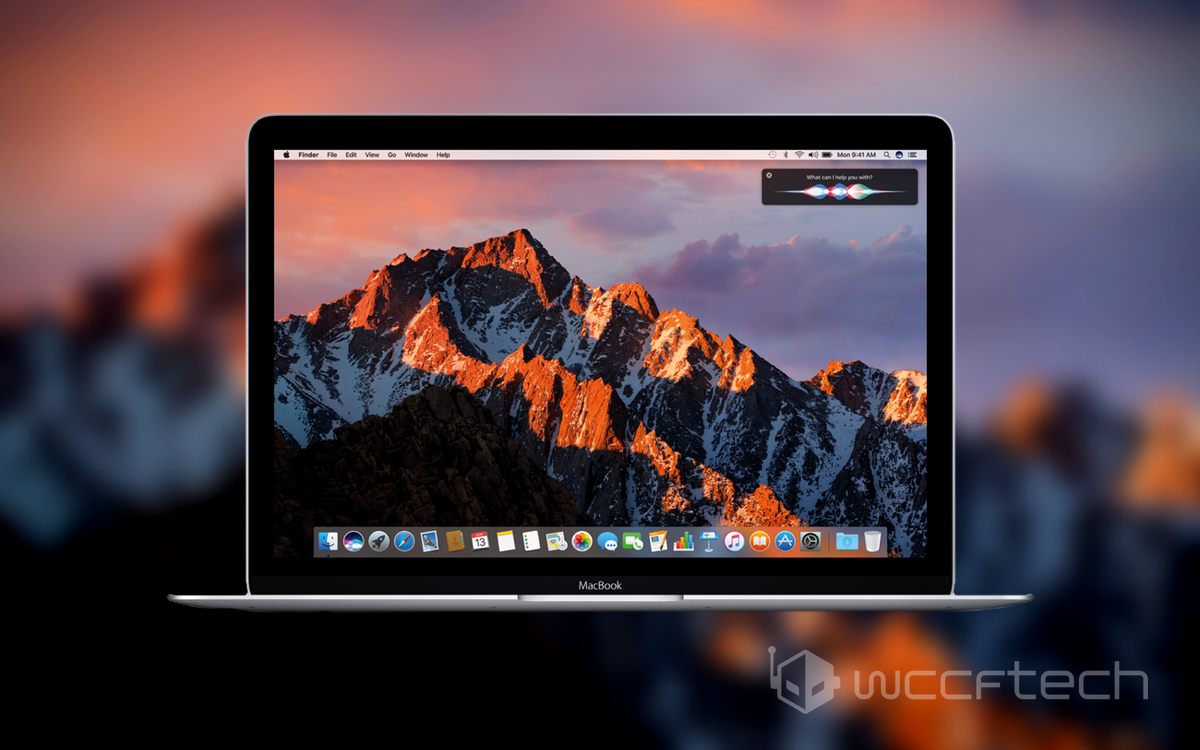
Днем Нил Сардесай — инженер iOS в компании Butterfly (производитель портативного ультразвукового устройства, отправляющего изображения в реальном времени на смартфон или планшет), но в свободное время они «создают приложения, игры и другие интересные вещи», которые они публикуются в Твиттере и иногда становятся доступными через GitHub. Предыдущие разработки включают Mouse Finder, забавную замену значку MacOS Finder, который оживляет глаза улыбающегося лица, чтобы они всегда следовали за указателем мыши. Но одно из недавних творений Сардесая выглядит как идеальный способ тайком скоротать время во время скучной встречи Zoom.
Это игра Pong , которая, если поискать в Mac App Store, уже доступна во многих других версиях для macOS. Но версия Sardesai не воспроизводится в окне, которое вам нужно скрыть или свернуть, когда вы должны работать. Вместо этого он полностью самодостаточен внутри своего собственного значка док-станции и воспроизводится простым перемещением указателя мыши вверх и вниз для управления ракеткой.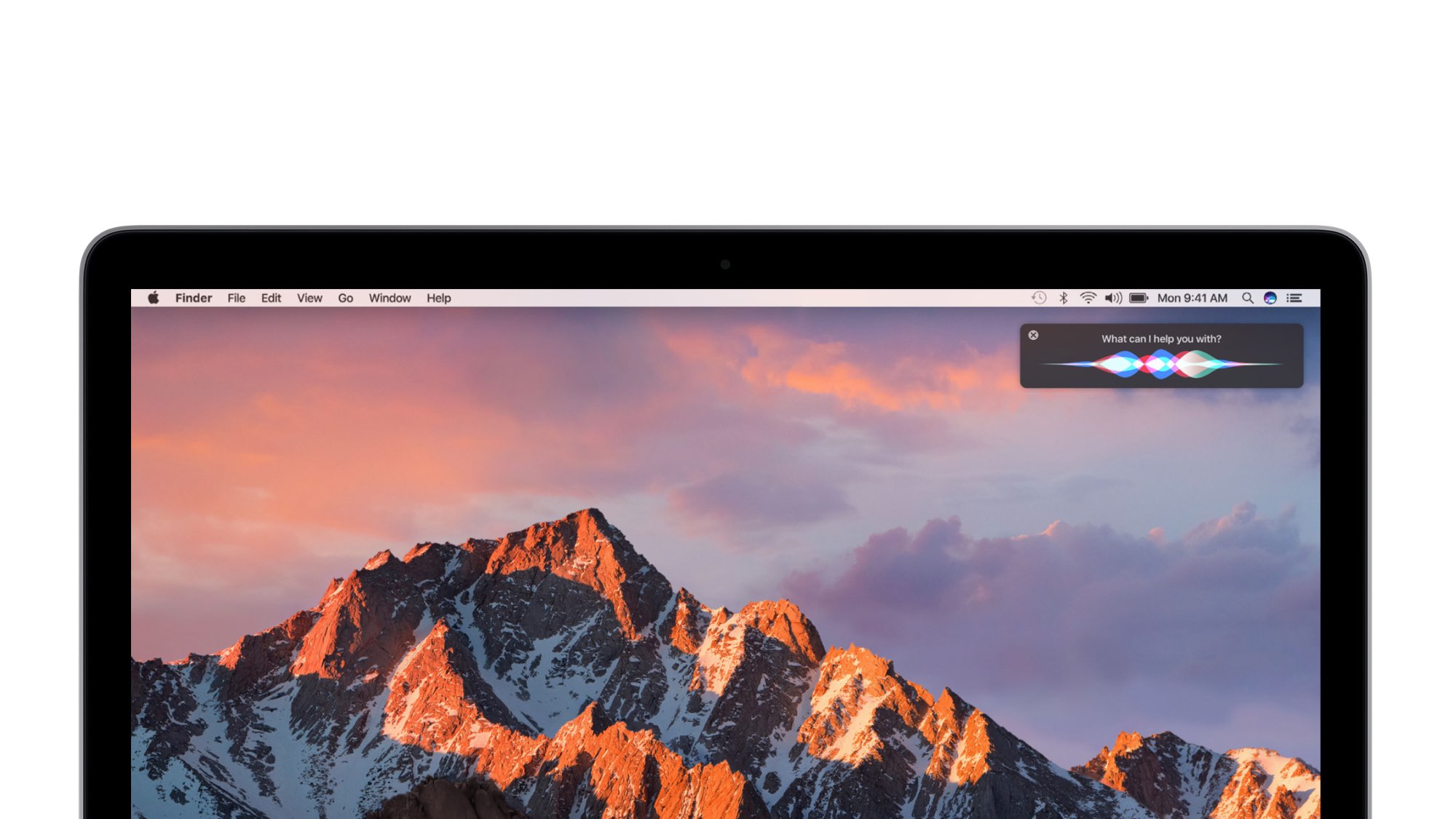 Она невероятно минималистична, но Pong — одна из первых массовых видеоигр, поэтому она идеально подходит.
Она невероятно минималистична, но Pong — одна из первых массовых видеоигр, поэтому она идеально подходит.
Sardesai еще не выпустил док-станцию Pong через GitHub, но в конечном итоге хочет, и, надеюсь, в ближайшее время, поскольку многие из нас все еще находятся дома и отчаянно нуждаются в новых способах выдерживать бесконечные видеозвонки. Однако их создание вдохновило других, в том числе Криса Джонса, который ответил на вопрос, задаваемый практически любой технологией: будет ли она работать с Doom ?
G / O Media может получить комиссию
Ответ — да, и это отличная новость для тех, кто считает Pong немного скучным и кто не против сыграть в классический шутер от первого лица, прищурившись на крошечный значок в нижней части экрана. Doom еще не доступен для загрузки, но, надеюсь, Джонс и Сардесай вдохновят других разработчиков на создание еще большего количества игр для док-станций, чтобы мы все могли установить там миниатюрную аркаду, когда наступит 10 часов утра, и мы больше не будем работать .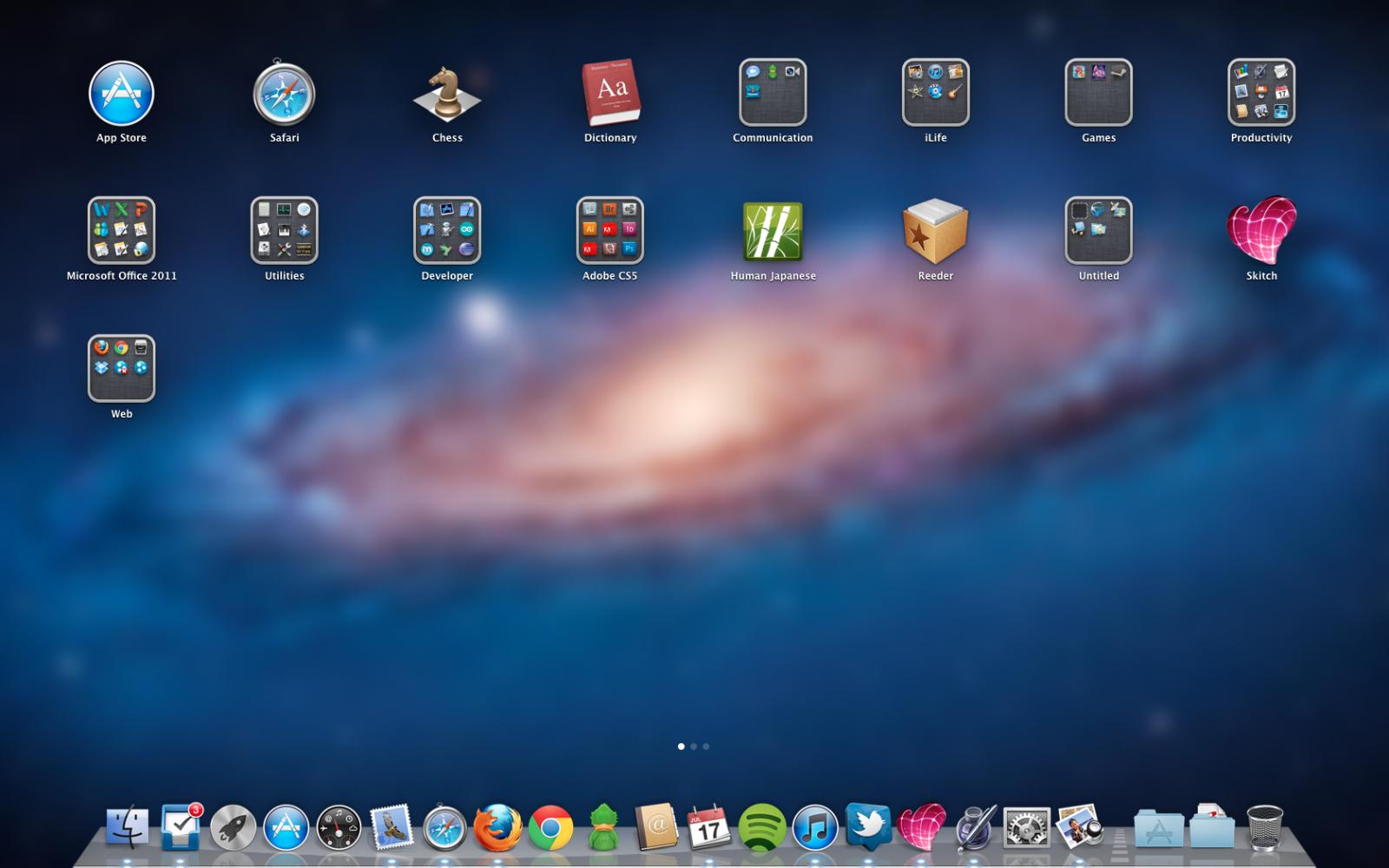
Как проверить работоспособность твердотельного накопителя Intel и M1 Mac с помощью терминала
Если у вас более новый Mac, он, вероятно, использует высокоскоростной твердотельный накопитель для хранения файлов, приложений, музыки, видео и многих других важных вещей.Но есть одна вещь, о которой вы можете не знать: они со временем изнашиваются.
Поскольку твердотельный накопитель является важной частью вашего Mac, рекомендуется следить за его работоспособностью. Хотя обычно SSD изнашивается очень долго — вероятно, намного дольше, чем вы держите свой Mac, — могут возникнуть проблемы. Совсем недавно пользователи начали замечать, что новые компьютеры Mac M1 и некоторые из них на базе Intel демонстрируют повышенный износ уже через несколько месяцев использования, что является тревожным признаком, который может привести к перегоранию дисков на годы раньше ожидаемого.
Поэтому, даже если у вас новый Mac M1, вы можете время от времени проверять состояние своего диска.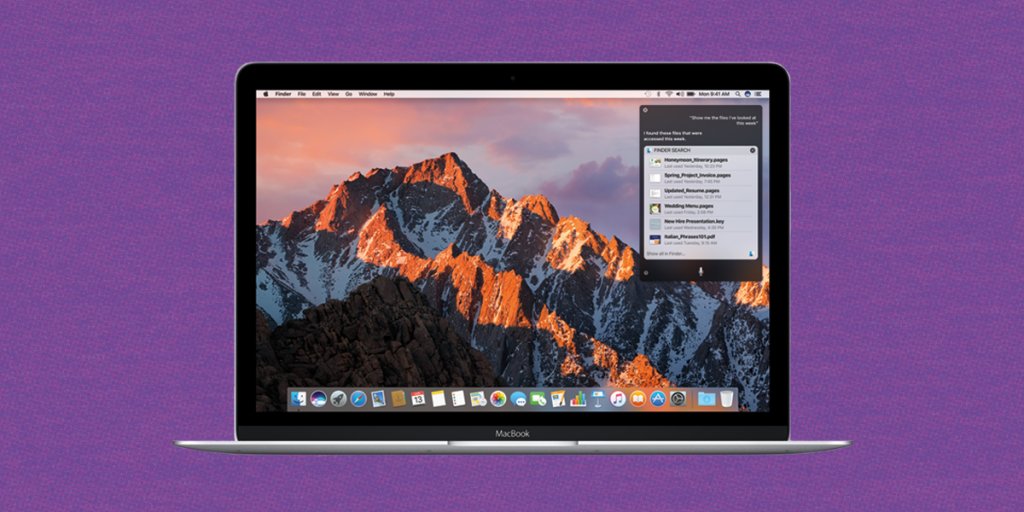 Чтобы получить представление о состоянии вашего твердотельного накопителя, вы можете использовать программный инструмент под названием smartmontools, который подключается к системе технологии самоконтроля, анализа и отчетности (SMART), встроенной в твердотельные накопители. Однако со smartmontools есть одна загвоздка. Это не обычное приложение со значком, который вы дважды щелкаете для запуска, а также меню и окна, по которым вы перемещаетесь. Он запускается в Терминале, интерфейсе командной строки для Mac, который вы найдете в папке Utilities внутри Applications.
Чтобы получить представление о состоянии вашего твердотельного накопителя, вы можете использовать программный инструмент под названием smartmontools, который подключается к системе технологии самоконтроля, анализа и отчетности (SMART), встроенной в твердотельные накопители. Однако со smartmontools есть одна загвоздка. Это не обычное приложение со значком, который вы дважды щелкаете для запуска, а также меню и окна, по которым вы перемещаетесь. Он запускается в Терминале, интерфейсе командной строки для Mac, который вы найдете в папке Utilities внутри Applications.
Из этой статьи вы узнаете, как настроить Терминал для установки и запуска smartmontools. Однако выделите немного времени. Хотя процедура не сложна (если я могу это сделать, вы, безусловно, сможете), поскольку вы имеете дело с записями командной строки, вам нужно уделять немного больше внимания тому, что вы делаете, чем приложениям, которые вы обычно используете. Mac. Сколько раз я мог бы избавить себя от разочарования, если бы просто более осторожно печатал.
Эти инструкции были созданы с использованием macOS Big Sur, но их также можно использовать в macOS Catalina.Если что-то пойдет не так, не паникуйте. В худшем случае вам потребуется переустановить macOS в режиме восстановления, что займет некоторое время, но все ваши файлы останутся нетронутыми.
Как установить Xcode
Первое, что вам нужно сделать, это установить Xcode, приложение Apple для разработчиков. В нем есть набор инструментов командной строки, который понадобится вашему Mac, прежде чем вы сможете установить и запустить Homebrew, что является необходимым условием для запуска smartmontools. Вы можете получить Xcode в App Store бесплатно.
После загрузки Xcode перейдите в папку «Утилиты», чтобы открыть ее.Прежде чем продолжить, вам необходимо принять лицензию на программное обеспечение, ввести пароль Mac, а также Условия использования. Затем вы можете выйти из приложения.
Как установить Homebrew
Теперь вам нужно установить менеджер пакетов, который представляет собой набор инструментов, необходимых для выполнения таких задач, как установка и удаление. Доступны разные менеджеры пакетов, и Homebrew — популярный, поэтому мы воспользуемся им здесь.
Доступны разные менеджеры пакетов, и Homebrew — популярный, поэтому мы воспользуемся им здесь.
1. Открытый терминал (Приложения> Утилиты)
2. Скопируйте строку ниже (трижды щелкните по ней, чтобы выбрать все), затем вставьте ее в Терминал, затем нажмите Return.
/ bin / bash -c "$ (curl -fsSL https://raw.githubusercontent.com/Homebrew/install/HEAD/install.sh)"
2. Вам будет предложено ввести ваш пароль для входа в Mac, чтобы предоставить доступ sudo , который позволяет запускать программы с привилегиями безопасности. Терминал не будет отображать никаких визуальных указаний на то, что вы вводите свой пароль (без маркеров, звездочек и т.п.), поэтому введите его внимательно и нажмите клавишу Return.
Терминал отвечает, сообщая вам, что будет установлено. Нажмите Return, чтобы продолжить, или любую другую клавишу, если вы решите остановить установку.
3. Терминал отображает обновления статуса установки, что занимает несколько минут, но вы не увидите никаких вращающихся значков, индикатора выполнения или чего-либо подобного. Он может немного сидеть по адресу Установка с помощью инструментов командной строки для Xcode , но он работает (действительно, это так).
В конце концов, Терминал будет отображать кучу информации в быстрой последовательности.Вы должны увидеть Загрузка и установка Homebrew , затем Новые формулы , Обновленные формулы и Удаленные формулы . Затем вы должны увидеть, что Установка прошла успешно! , за которым следует некоторая полезная справочная информация.
4. В конце установки должно появиться приглашение терминала, а несколько строк над подсказкой могут быть выделены жирным шрифтом. Следующие шаги . Возможно, вам потребуется добавить Homebrew в файл PATH .
ПУТЬ сообщает Терминалу, где искать исполняемые файлы.
Поскольку я использую macOS Big Sur, Терминал использует ZSH в качестве оболочки по умолчанию , пользовательского интерфейса, используемого для выполнения команд. Команда для изменения файла PATH выглядит следующим образом:
nano ~ / .zshrc
Скопируйте и вставьте его в Терминал и нажмите Return.
5. Появится новое окно, похожее на снимок экрана ниже, с пустым основным разделом.Видите эту строку в основном разделе скриншота? Вы собираетесь ввести это в собственном окне. Вот код, который можно скопировать и вставить.
экспорт ПУТЬ = / usr / local / bin: $ PATH
6. Теперь вы можете сохранить файл, нажав Control + O (буква, а не ноль). Внизу окна появится подсказка с именем файла, который будет сохранен. Нажмите Return, затем выйдите, нажав Control + X, а затем выйдите и перезапустите Терминал, чтобы изменения вступили в силу.
Как установить и запустить smartmontools
Теперь пришло время установить утилиту, которая позволит вам проверить состояние SSD вашего Mac. Вы можете посетить веб-сайт smartmontools, чтобы узнать больше о программном обеспечении.
1. Чтобы установить smartmontools, скопируйте и вставьте приведенный ниже код в Терминал (подсказка к @ marcan42).
brew install smartmontools && sudo smartctl --all / dev / disk0
Нажмите Return.
Примечание : Если вы видите zsh: command not found: brew , изменение PATH не сработало.Повторно введите nano ~ / .zshrc в окне, а затем
export PATH = / opt / homebrew / bin: $ PATH
2. Введите свой пароль и нажмите Return. Это установит программное обеспечение, а затем запустит его. Перед вводом пароля окно Терминала должно выглядеть следующим образом:
IDG Smartmontools предоставляет полезное количество точек данных о твердотельном накопителе вашего Mac. У Kingston есть PDF-файл, в котором объясняются собранные данные. Для быстрого ознакомления вот несколько.
У Kingston есть PDF-файл, в котором объясняются собранные данные. Для быстрого ознакомления вот несколько.
Доступная резервная мощность: Процент оставшейся резервной емкости, доступной для использования.
Используемый процент: Это приблизительный срок службы SSD.
Единицы чтения / записи данных: Обратите внимание на число в квадратных скобках в терабайтах. Число перед ним — данные, представленные как 512-байтовые блоки данных.
IDGРаздел Smart Data полон полезной статистики. Следите за числом использованного процента, потому что оно говорит вам о сроке службы SSD.Чем выше число, тем короче оставшаяся жизнь.
Как использовать smartmontools в будущем
Вот как запустить smartmontools позже, так как рекомендуется время от времени проверять свой SSD, чтобы убедиться, что он в хорошем состоянии. Если вы выполнили установку, указанную выше, smartmontools будет на вашем Mac, и вы сможете использовать его в любое время.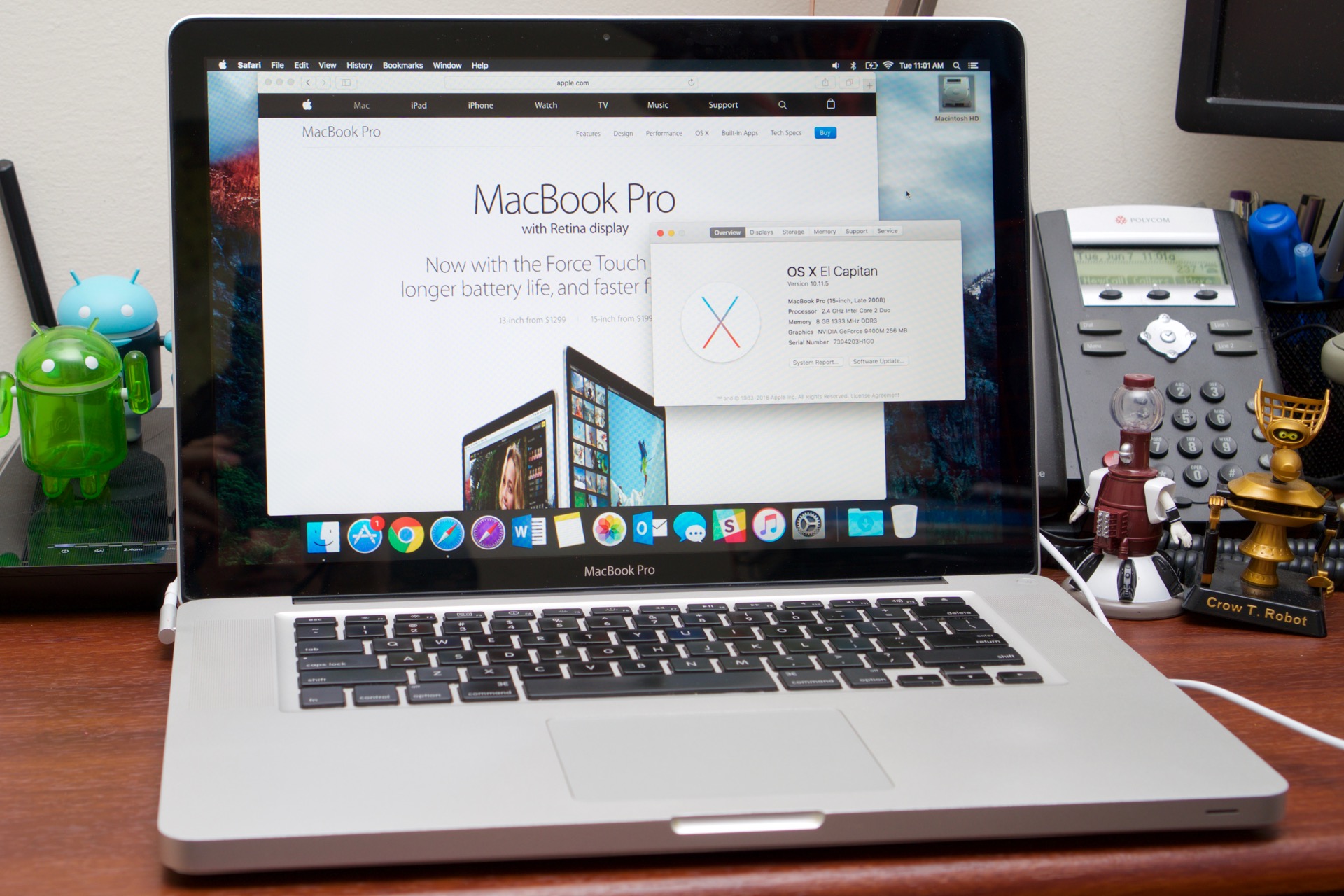
1. Запустите Терминал и в командной строке введите diskutil list и нажмите Return. Это покажет информацию о SSD на вашем Mac.
2. Найдите раздел с надписью / dev / disk0 (internal) . Под заголовками ( # , TYPE NAME , SIZE , IDENTIFIERS ) скопируйте и вставьте идентификатор записи, начинающейся с 0 . В моей ситуации это disk0 .
3. Перейдите к приглашению ниже, затем введите smartctl -a , затем пробел и вставьте идентификатор. Так, например, в моей ситуации я бы набрал smartctl -a disk0 .Нажмите Return.
Smartmontools запустит и опубликует отчет о состоянии вашего диска. Вы можете взглянуть на цифры и убедиться, что ваш SSD в порядке.
Примечание. Когда вы покупаете что-то после перехода по ссылкам в наших статьях, мы можем получить небольшую комиссию. Прочтите нашу политику в отношении партнерских ссылок для получения более подробной информации.
Прочтите нашу политику в отношении партнерских ссылок для получения более подробной информации.Какую последнюю версию macOS вы можете запустить на своем Mac?
Люди обвиняют производителей электроники во встроенном устаревании: это оборудование перестает работать или становится бесполезным по прошествии относительно короткого периода времени. Apple обычно избегала этого с Mac, позволяя многим своим моделям получать обновления OS X и macOS в течение пяти-семи лет после первоначального выпуска компьютерной версии.А некоторые люди поддерживают работу старых систем на неопределенный срок, как я отмечал в недавней колонке, которая началась с любви людей к 10.6.8 Snow Leopard, которому уже более десяти лет.
Но Apple не предоставляет руководство как таковое по «терминальной» версии своей операционной системы, которую вы можете установить на любой компьютер. То есть как найти последнюю версию , с которой совместим ваш компьютер?
Вы можете отследить это, но вам придется работать в обратном порядке. У Apple есть страница для каждого выпуска, на которой в более старых версиях ОС описаны функции, необходимые в Mac для работы с ней, а в более новых версиях перечислены самые старые поддерживаемые модели или указаны все модели.Могут быть дополнительные требования, такие как минимальный объем установленной оперативной памяти, и всегда требуется определенный объем свободного дискового пространства, часто указываемый.
У Apple есть страница для каждого выпуска, на которой в более старых версиях ОС описаны функции, необходимые в Mac для работы с ней, а в более новых версиях перечислены самые старые поддерживаемые модели или указаны все модели.Могут быть дополнительные требования, такие как минимальный объем установленной оперативной памяти, и всегда требуется определенный объем свободного дискового пространства, часто указываемый.
Например, для Mac OS X 10.7 Lion, выпущенной в середине 2011 года, Apple отмечает, что Требуется «процессор Intel Core 2 Duo, Core i3, Core i5, Core i7 или Xeon», но не указать, какие модели; Также необходимо 2 ГБ оперативной памяти. К счастью, сторонние сайты могут предоставлять обратный поиск, который помогает сузить круг вопросов. EveryMac.com, история которого насчитывает почти 25 лет, имеет страницы, на которых перечислены все модели Mac по процессорам.Щелкните Core 2 Duo, и вы увидите, что 17-дюймовый iMac конца 2006 года является одним из первых, которые можно обновить до Lion.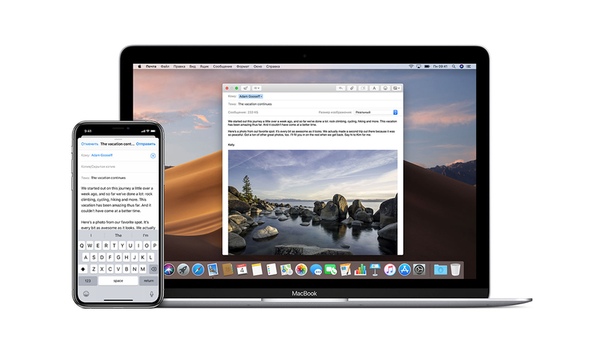
Найти некоторые из этих обновлений Mac непросто, но наши коллеги из Macworld UK имеют краткое изложение того, как найти загрузки для выпусков OS X и macOS за последнее десятилетие. Если вы можете найти только установщик, который обновляет существующий выпуск OS X или macOS, возможно, вам придется установить более позднюю версию, часто 10.6.8, перед использованием средства обновления.
Вот ссылки для поиска системных требований для Lion и более поздних версий:
Эта статья о Mac 911 является ответом на вопрос, заданный читателем Macworld Аммой.
Спросите Mac 911
Мы составили список вопросов, которые нам задают чаще всего, вместе с ответами и ссылками на столбцы: прочтите наши супер-часто задаваемые вопросы, чтобы узнать, охвачен ли ваш вопрос. В противном случае мы всегда ищем новые проблемы, которые нужно решить! Отправьте свое письмо по адресу [email protected], включая снимки экрана, если это необходимо, и укажите, хотите ли вы использовать свое полное имя. Не на все вопросы будут даны ответы, мы не отвечаем на электронные письма и не можем дать прямые советы по устранению неполадок.
Не на все вопросы будут даны ответы, мы не отвечаем на электронные письма и не можем дать прямые советы по устранению неполадок.
Mac OS | Факты и история
Mac OS , операционная система (ОС), разработанная американской компьютерной компанией Apple Inc. Эта ОС была представлена в 1984 году для работы линейки персональных компьютеров (ПК) компании Macintosh. Macintosh возвестил эру систем с графическим пользовательским интерфейсом (GUI) и вдохновил корпорацию Microsoft на разработку собственного GUI, ОС Windows.
Британская викторина
Викторина по компьютерам и технологиям
Компьютеры размещают веб-сайты, состоящие из HTML, и отправляют текстовые сообщения так же просто, как. ..РЖУНИМАГУ. Примите участие в этой викторине и позвольте некоторым технологиям подсчитать ваш результат и раскрыть вам содержание.
..РЖУНИМАГУ. Примите участие в этой викторине и позвольте некоторым технологиям подсчитать ваш результат и раскрыть вам содержание.
Маркетинг Apple по представлению Macintosh в значительной степени был сосредоточен на интуитивной простоте использования операционной системы. В отличие от практически всех других современных ПК, Mac OS (первоначально обозначавшаяся просто «Системное программное обеспечение» с добавленным номером версии) была графической. Вместо того, чтобы вводить команды и пути к каталогам в текстовых подсказках, пользователи перемещали указатель мыши для визуальной навигации по Finder — серии виртуальных папок и файлов, представленных значками.Большинство компьютерных операционных систем в конечном итоге приняли модель графического интерфейса пользователя. В 1980-х годах Apple заключила соглашение, разрешающее Microsoft использовать определенные аспекты интерфейса Mac в ранних версиях Windows. Однако, за исключением короткого периода 1990-х годов, Mac OS никогда не лицензировалась для использования с компьютерами других производителей, кроме Apple.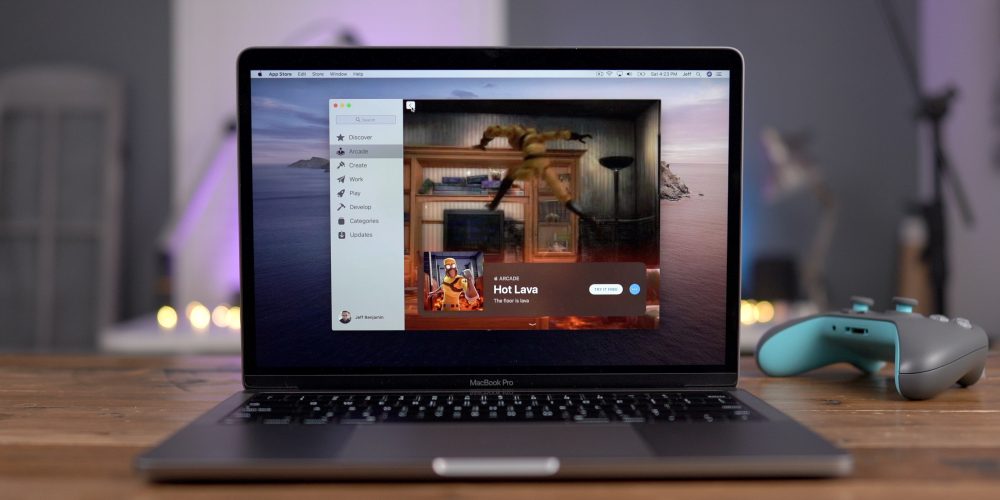
Более поздние выпуски Mac OS представили такие функции, как совместное использование файлов в Интернете, просмотр сети и создание нескольких учетных записей пользователей. В 1996 году Apple приобрела конкурирующую компанию NeXT Computers, которую основал Стивен Джобс после его ухода из Apple, а в 2001 году компания выпустила Mac OS X, серьезный редизайн, основанный как на системе NextStep, так и на последней версии ОС Apple.OS X работала на ядре UNIX (основной программный код) и предлагала технические достижения, такие как защита памяти и вытесняющая многозадачность, наряду с более универсальным Finder, элегантным интерфейсом под названием Aqua и удобной графической панелью «Dock» для частого запуска использованные приложения. Обновления OS X добавили такие функции, как автоматическое резервное копирование и менеджер «приборной панели» для небольших удобных приложений, называемых виджетами.
С 2007 года Apple представила ряд мобильных устройств с доступом в Интернет, включая смартфон iPhone и планшетный компьютер iPad.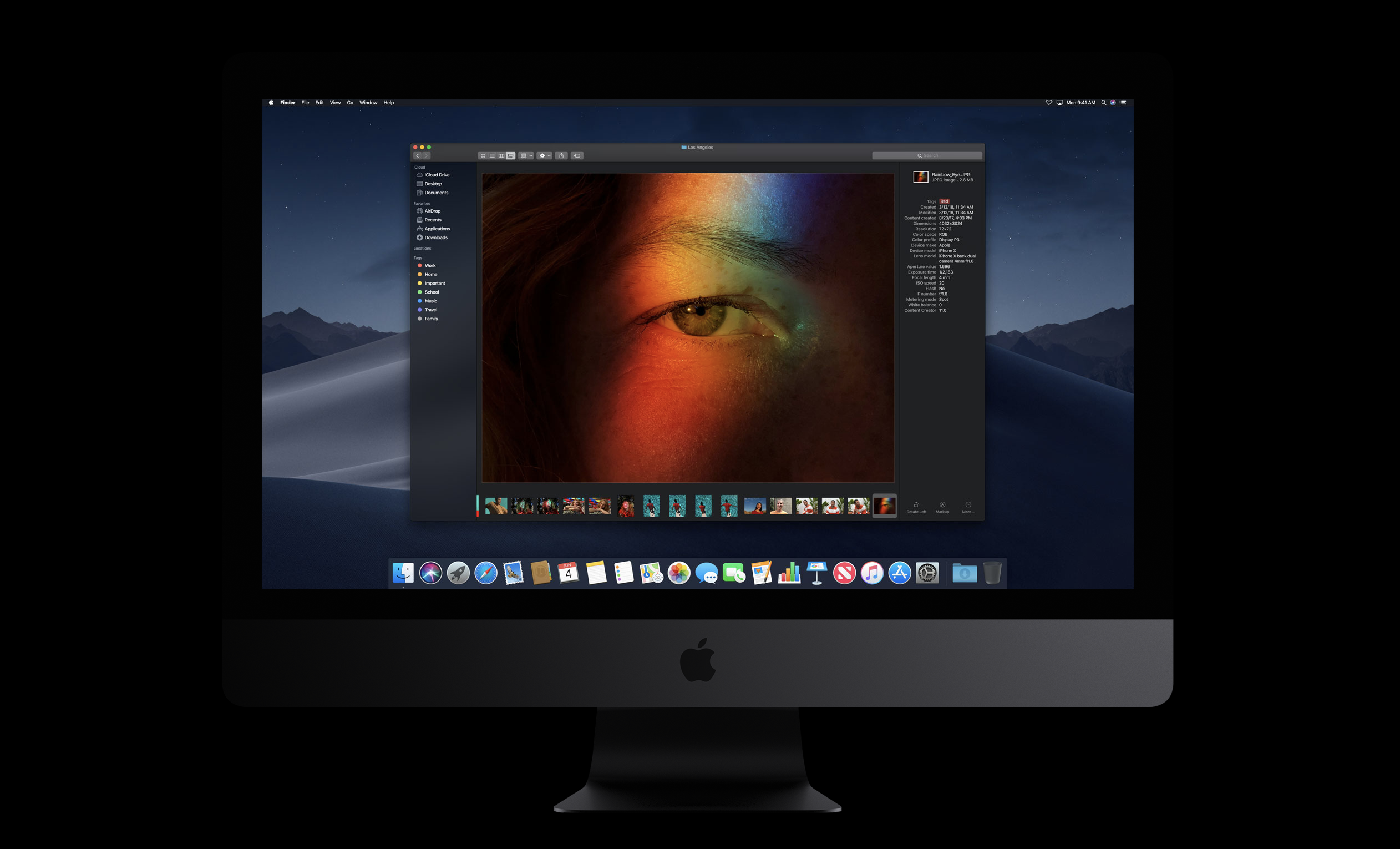 Apple вскоре подчеркнула способность OS X подключаться к этим устройствам. В 2011 году Apple представила iCloud, службу облачных вычислений, которая позволила пользователям обмениваться данными между всеми своими устройствами Apple, как для OS X, так и для мобильной операционной системы iOS. Apple добавила дополнительные функции, позволяющие подключаться между устройствами для последовательных обновлений OS X, iOS и более поздних версий watchOS (операционная система для умных часов Apple Watch). Эти функции включали возможность принимать телефонные звонки (сделанные на iPhone) и средства быстрого обмена данными (такими как фотографии и текст) между устройствами.
Apple вскоре подчеркнула способность OS X подключаться к этим устройствам. В 2011 году Apple представила iCloud, службу облачных вычислений, которая позволила пользователям обмениваться данными между всеми своими устройствами Apple, как для OS X, так и для мобильной операционной системы iOS. Apple добавила дополнительные функции, позволяющие подключаться между устройствами для последовательных обновлений OS X, iOS и более поздних версий watchOS (операционная система для умных часов Apple Watch). Эти функции включали возможность принимать телефонные звонки (сделанные на iPhone) и средства быстрого обмена данными (такими как фотографии и текст) между устройствами.
Big Sur официально называется macOS 11.0, поскольку Apple наконец-то опережает OS X за
Mac OS X наконец-то завершена, и Apple подтвердила, что она официально переходит на macOS 11 с недавно анонсированным обновлением Big Sur после почти 20 лет существования OS X (или macOS 10. ). Это означает, что этой осенью пользователи, наконец, будут обновляться с версии 10.X, которые Apple использовала почти два десятилетия до версии 11.0.
). Это означает, что этой осенью пользователи, наконец, будут обновляться с версии 10.X, которые Apple использовала почти два десятилетия до версии 11.0.
Да, macOS 11.
Исходная версия Mac OS X (которую Apple переименовала в macOS, чтобы лучше соответствовать своим брендам программного обеспечения iOS, watchOS и tvOS с выпуском macOS Sierra еще в 2016 году) была выпущена как общедоступная бета-версия за 29,99 долларов США еще в сентябре 2000 года. в качестве преемника Mac OS 9, последней из «классических» операционных систем Apple, восходящих к оригинальному Macintosh в 1984 году. Выпуск Mac OS X стал разделительной линией на песке между первоначальной эпохой компьютеров Apple и рождение устройств нового поколения.
Apple потратит следующее десятилетие на дальнейшее совершенствование и усовершенствование OS X, при этом обновления будут выпускаться гораздо реже, чем ежегодные выпуски, которые стали определять все программное обеспечение компании./LaunchpadMavericks-57d325145f9b589b0abcfaf1.jpg) Ранние версии OS X, получившие известное название в честь кодовых имен «большой кот», таких как Jaguar, Lion, Leopard и Tiger, на самом деле были платными обновлениями, которые покупатели должны были покупать, а не бесплатными загрузками. OS X также охватывала поколения оборудования Apple, от первых дней PowerPC iMac и MacBook до перехода Intel в 2005 году к более новым устройствам, таким как ультратонкий MacBook Air или Mac Pro по астрономической цене.
Ранние версии OS X, получившие известное название в честь кодовых имен «большой кот», таких как Jaguar, Lion, Leopard и Tiger, на самом деле были платными обновлениями, которые покупатели должны были покупать, а не бесплатными загрузками. OS X также охватывала поколения оборудования Apple, от первых дней PowerPC iMac и MacBook до перехода Intel в 2005 году к более новым устройствам, таким как ультратонкий MacBook Air или Mac Pro по астрономической цене.
Начиная с 2011 года Apple начнет переходить на ежегодные выпуски OS X; в 2013 году, с выпуском OS X Mavericks, компания отказалась от кошачьих имен и превратила OS X в бесплатные ежегодные обновления.
Переход на macOS 11.0 является неожиданным для Apple, учитывая, что в какой-то момент казалось, что Apple была замужем за идеей просто использовать OS X / macOS 10 в качестве своей торговой марки для своего программного обеспечения в обозримом будущем. Microsoft даже начала следовать за пакетом: еще в 2015 году компания заявила, что рассматривает Windows 10 как «последнюю версию Windows». ”
”
Однако, когда Apple переходит на macOS 11, остается только догадываться, что будет дальше. Произойдет ли в следующем году сдвиг в сторону номеров версий iOS с выпуском macOS 12? Или мы начали новую эру обновлений macOS 11 с версиями 11.1, 11.2 и т. Д., Которые будут выпускаться каждую осень в течение следующих двух десятилетий?
Тем не менее, переход теперь знаменует собой достойный конец пути для OS X, хотя Apple начинает свое последнее переосмысление с чипов на базе Intel на новые продукты Apple Silicon на базе ARM, которые еще больше стирают границы между ее мобильной iOS и Устройства iPadOS, а также ноутбуки и настольные компьютеры.
OS X определила Mac для поколений аппаратного и программного обеспечения. Будет интересно узнать, что Apple планирует дальше.
.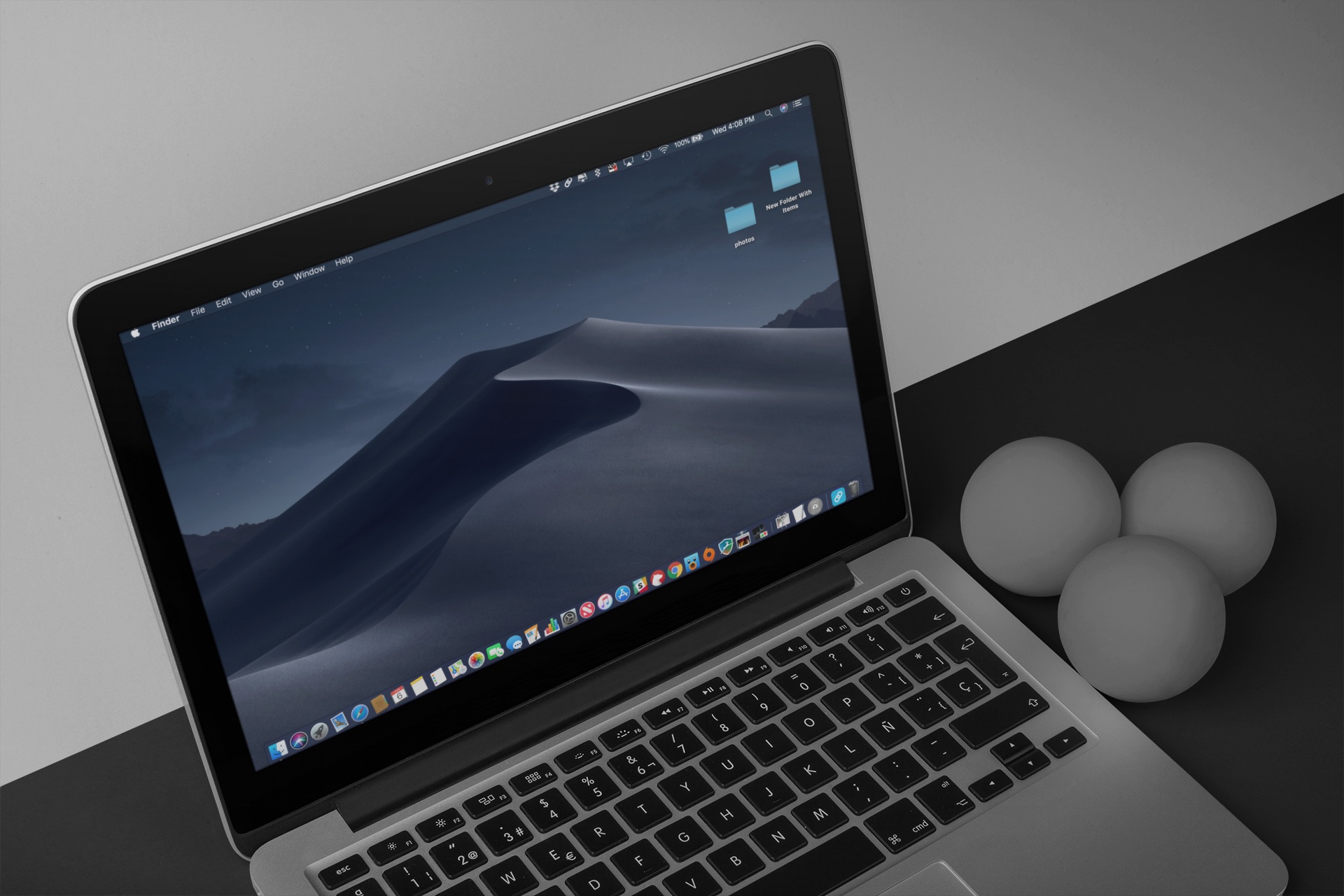

 Для этого обратитесь в нашу службу поддержки
Для этого обратитесь в нашу службу поддержки  Здесь вы можете ознакомиться с результатами замеров.
Здесь вы можете ознакомиться с результатами замеров.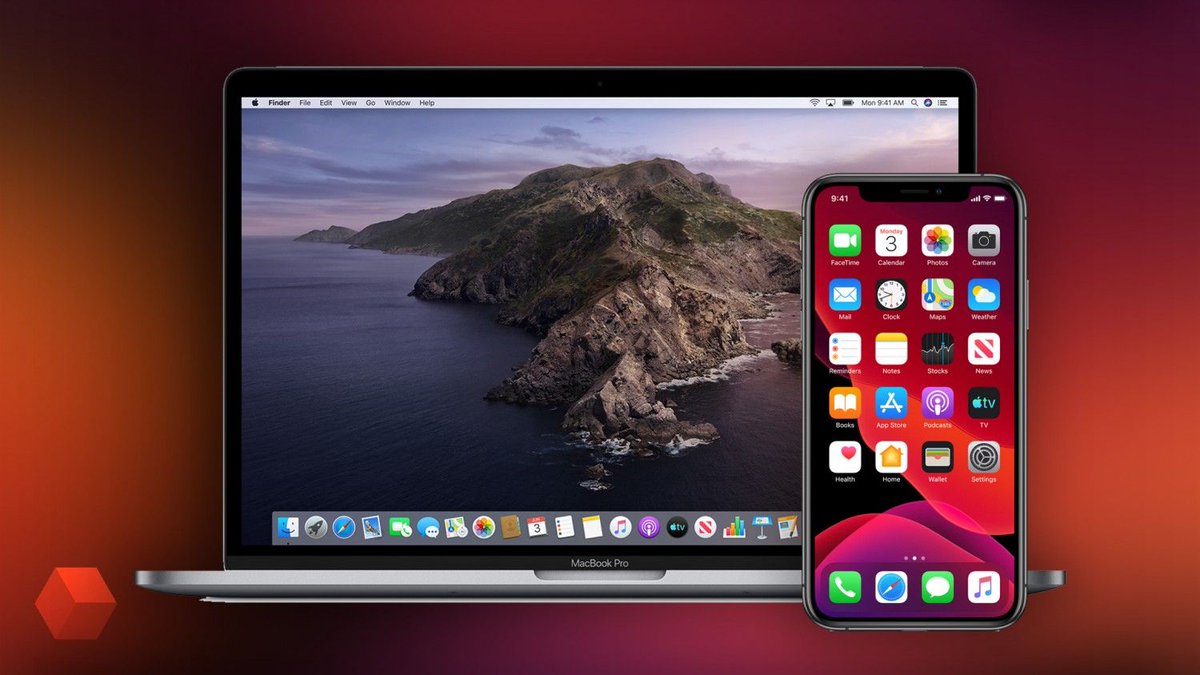
 Если нет, обратитесь к Руководству по устранению неполадок.
Если нет, обратитесь к Руководству по устранению неполадок. ) с дисплеем Pro Display XDR
) с дисплеем Pro Display XDR